Какой фоторедактор лучше для компьютера: ТОП-15 лучших программ для обработки и редактирования фото на компьютере
Если еще несколько лет назад качественная обработка фотографий была доступна только профессиональным фотографам, то сегодня создать красивый снимок сможет почти каждый желающий. Современные программы предоставляют пользователям большое количество возможностей улучшить фото за несколько движений. Редакция сайта «Янашла» приготовила для Вас рейтинг лучших фоторедакторов для компьютеров.

Как обрабатывать фото
Даже самый лучший фоторедактор не поможет, если Вы не обладаете малейшими навыками обработки. Самый красивый и атмосферный снимок будет испорчен при неграмотном использовании эффектов и цветокоррекции. Так какие нюансы следует учитывать при редактировании фотографий?

- Обрезка фото – края и границы снимка следует в первую очередь подвергнуть коррекции. Таким образом, можно будет удалить лишние предметы с фото, сделать кадр более красивым и не дать потеряться основной идее Вашего снимка. Все современные редакторы заранее оснащены функцией обрезки снимка, достаточно только выбрать необходимую форму.
- Контрастность – при увеличении данного пункта светлые области осветляются, а темные, наоборот, затемняются. Здесь следует соблюдать осторожность, перебор с этим параметром может подпортить фото.
- Насыщенность позволяет подчеркнуть яркость цветов на снимке. Регулировка этого инструмента зависит от того, какой результат необходимо получить. В некоторых случаях кадр можно украсить, повысив его насыщенность, а иногда данный показатель нужно уменьшать.
- Сочность цветов – не во всех редакторах есть такой параметр. Отвечает он также за яркость цветов, однако работает в основном с оттенками кожи человека. С таким параметром необходимо работать при обработке портретов.
- Резкость позволяет сделать определенные участки более четкими, однако с такой функцией можно легко переборщить. Чтобы этого не произошло, многие приложения дают возможность корректировать резкость с помощью кисти.
- Размытие позволяет скрыть фон, предметы или лицо на фотографии. Этим параметром также легче управлять с помощью кисти.
- Экспозиция – это количество света на фотографии. Пересвет или слишком темный снимок испортят все впечатление даже от самого красивого кадра или пейзажа. Профессиональные фотографы советую заранее на камере регулировать экспозицию, но такой показатель всегда можно отредактировать с помощью приложения.
- Температура – с помощью подобной функции можно сделать снимок теплее, добавив желтизны на фото. Или можно добавить холода в кадр, от этого изображение обретет синеватый оттенок.
- Баланс белого – еще один инструмент для добавления или уменьшения оттенков на фото. Чаще всего на фото регулируются розовый и зеленой оттенки. В большинстве случаев корректировать любые цвета следует с осторожностью, иначе фото будет смотреться неестественно.
- Смешение цветов подразумевает уменьшение или увеличение яркости и насыщенности определенного цвета. В некоторых приложениях есть возможность создавать кривую, т. е. выборочно повышать или снижать интенсивность необходимого цвета.
- Фильтры – в последнее время спорный пункт, т.к. сейчас в моде естественные фото с минимумом обработки. Однако фильтр, примененный с умом, сможет подчеркнуть красоту изображения, только не забывайте регулировать яркость самого фильтра.
- Удаление объектов и изменение фона – чтобы не испортить красоту кадра, иногда приходится прибегать в данной функции. Удаление машин, посторонних людей, ретушь некрасивых стен или зданий – все это повысит качество фотографий и поможет зрителю сосредоточиться на идее, которую хотел донести фотограф.
Также стоит добавить о возможности автоулучшения фотографий. Такая функция предусмотрена у большинства современных программ. Автоулучшение позволяет быстро и без лишних действий улучшить качество и провести коррекцию фото. Для этого достаточно выбрать соответствующий пункт в меню приложения и кликнуть по нему мышкой.
Рейтинг лучших фоторедакторов для ПК на 2020 год

Movavi Photo Editor

Один из самых известных и простых редакторов для фото. Программу можно легко установить на свой компьютер, есть возможность воспользоваться пробной версией, если не хочется сразу платить деньги. Приложение совместимо со всеми ОС, встроенная нейросеть избавит Вас от лишних действий. Кроме того, пользователи смогут восстановить и подарить новую жизнь старым фотографиям из семейного альбома. Программа самостоятельно удалит все шумы, царапины и пыль со снимка, а также раскрасит черно-белые снимки.

Кроме того, данная программа станет весьма удобной находкой для девушек. Дело в том, что в приложении предусмотрена функция наложения макияжа, ретуши лица, изменения внешности и цвета волос.
Все функции редактирования фото, а точнее — обрезка, цветокоррекция, изменение экспозиции, контрастности и насыщенности – установлены, работа с ними не вызовет вопросов у новичков. Вы всегда сможете приостановить редактирование и после вернуться к нему в любое удобное время. Все проекты хранятся в архиве, их легко восстановить.
Достоинства:
- возможность удалить лишний предмет из кадра;
- понятный и удобный интерфейс;
- множество фильтров и эффектов;
- создание собственного водяного знака;
- возможность создания пресетов;
- высокая скорость работы;
- не зависает;
- приложение на русском языке;
- есть подсказки для работы;
- поддержка всех форматов;
- добавление текста на фото.
Недостатки:
- приложение платное;
- пробная версия не позволяет сохранить обработанный снимок и сделать скриншот.
Домашняя Фотостудия

Название приложения говорит само за себя – если Вы не обладаете навыками обработки фото и не хотите постигать все премудрости, опробуйте эту программу, совместимую со всеми видами ОС. Скачав данный фоторедактор, Вы получите возможность быстро улучшать свои исходные фото благодаря функции автоулучшения. Также можно самостоятельно корректировать настройки, интерфейс приложения понятен и не создаст трудностей для новичков. Быстрая замена фона избавит от необходимости долго просиживать за компьютером в попытках создать идеальный снимок.
Также доступна возможность ретушировать портреты. Мелкие недостатки, морщины и несовершенства на коже удалятся одним движением руки, а точнее – кисти.

При желании можно добавить в снимок геометрические фигуры, оформить фото в рамку, добавить надписи. Больше сотни фильтров украсят кадр, удобная система кадрирования и работа со слоями позволят создавать фото на профессиональном уровне.Творческие люди тоже оценят фоторедактор по достоинству, т. к. в нем присутствует возможность создавать авторские открытки, календари и коллажи.
Достоинства:
- не требует мощного ПК;
- есть поисковая строка для необходимой функции;
- множество фильтров;
- быстрая замена фона;
- простой и понятный интерфейс;
- постоянные обновления;
- отзывчивая техподдержка;
- наличие всех необходимых функций для обработки.
Недостатки:
- платная программа;
- не все типы файлов поддерживаются;
- приложение требует продлевать оплату каждый год.
Фотомастер

И еще одна платная программа для редактирования снимков. Для того, чтобы пользователи были уверены в своей покупке, разработчики дают возможность использовать фоторедактор бесплатно в течение 5 дней. Как и в большинстве случаев, приложение имеет встроенное автоулучшение, которое позволит в один клик превратить заурядное фото в шедевр.

При желании можно самостоятельно провести коррекцию снимков, это будет несложно благодаря простому и интуитивному интерфейсу. Более того, удобство использования и функциональность программы превратят обработку кадров в увлекательное занятие.
Обрезка, поворот фото, ряд эффектов и фильтров, удаление ненужных предметов – все это позволит создать красивый снимок. Возможность работы с пейзажами также не оставит равнодушными как новичков, так и профессионалов. Даже самый серый снимок и самое хмурое небо заиграют новыми красками с помощью этой программы. Если у Вас есть необходимость или желание поэкспериментировать с цветами предметов, воспользуйтесь функцией замены цвета. Вовсе необязательно менять цвет всего кадра, есть возможность выборочно перекрасить любой предмет. Если результат коррекции не устраивает, можно быстро отменить действие и вернуть исходный снимок.
Достоинства:
- импорт файлов из других фоторедакторов;
- возможность обрабатывать фотографии на профессиональном уровне, например, для фотосессий;
- уникальные фильтры;
- наличие онлайн-обучения;
- быстрая печать снимков;
- цветокоррекция отдельных предметов;
- возможность устранения эффекта красных глаз;
- приложение полностью русифицировано;
- постоянные обновления;
- не требует мощного ПК;
- наличие шаблонов обработки;
- устранение ненужных предметов.
Недостатки:
- приложение платное;
- для пробной версии доступны не все функции;
- нет функции создания коллажей;
- оплачивать программу следует каждый год;
- совместима только с Windows.
Adobe Photoshop Lightroom

Лидер фоторедакторов среди блоггеров и профессиональных фотографов. Программа позволит с помощью небольших усилий создать красивый снимок даже из не самого удачного исходника. Вы можете хранить свои снимки, можете архивировать их, пересылать в социальные сети и просто отправлять кадры в интернет. Импортировать изображения можно непосредственно со смартфона, фотокамеры и других носителей. Для Вашего удобства программа предоставляет облачное хранилище размером 1 Гб, позволяющее иметь постоянный доступ ко всем снимкам. Если нет возможности отыскать нужный кадр, можно воспользоваться функцией поиска по фотографиям. Кроме того, облачное хранилище позволяет обрабатывать снимки со всех устройств, на которых установлен данный сервис.

Помимо стандартных возможностей редактирование, можно воспользоваться функцией создания фотокниг, коллажей, видеороликов с музыкальным сопровождением. Чтобы не запутаться в функционале сервиса и правильно воспользоваться всеми инструментами, воспользуйтесь онлайн-руководством со всеми секретами профессионалов.
Если Вы дорожите своим временем, создавайте пресеты, это позволит отредактировать все показатели пакетно. При желании можно создавать сразу несколько пресетов, систематизировать их, подстраивать под свой личный стиль.
Достоинства:
- широкий выбор возможностей;
- поддержка все форматов;
- удобный интерфейс на русском языке;
- регулярные обновления;
- сортировка и поиск фотографий по тегам;
- функция распознавания лиц и предметов;
- наличие обучения;
- существует мобильная версия.
Недостатки:
- бесплатная версия доступна только в течение 30 дней;
- не совсем верная цветокоррекция;
- требует мощного ПК;
- для новичков не подходит.
Photoscape

Первое бесплатное приложение в нашей подборке. Несмотря на то, что скачать и установить сервис можно бесплатно, Вы найдете в нем все необходимые функции для создания красивых кадров. Более того, специальная утилита позволяет создавать GIF-файлы, которые можно легко отредактировать: настроить скорость, темп, цикличность, резкость, цвет, насыщенность.
Можно редактировать изображения, примеряя на них разнообразные рамки, эффекты, фильтры, создавая из них коллажи и слайд-шоу. Добавлена возможность склеивать фото между собой с помощью шаблонов. Также присутствует инструмент по созданию пресетов.
Достоинства:
- послойная обработка портретов и пейзажей;
- приложение русифицировано;
- широкий выбор возможностей;
- устранение эффекта красных глаз;
- приложение бесплатное;
- возможность создания анимации.
Недостатки:
- приложение работает только через браузер Internet Explorer;
- плохая оптимизация для работы с некоторыми ОС.
Pixlr

Один из самых востребованных сервисов в 2020 году. Данная программа заработала популярность благодаря своему функционалу и возможности скачать ее бесплатно. Еще одним преимуществом приложения считается его небольшой размер — данная программа не займет много места на Вашем компьютере, но при этом даст возможность в полной мере насладиться обработкой кадров.
Импорт/экспорт фотографий и сохранение изображения производятся одним кликом, интерфейс сервиса интуитивен и понятен. Фото можно редактировать послойно, накладывать на них фильтры и эффекты, экспериментировать с резкостью, контрастностью, экспозицией и т. д.

Также разработчики программы добавили в нее интересную и уникальную функцию – инструмент под названием лассо. Данный инструмент предназначен для выделения и, соответственно, более удобного редактирования проблемного участка. Конечный файл можно быстро отправить в социальные сети, а его вес не превысит 30 килобайт.
Достоинства:
- приложение бесплатное;
- возможность обрабатывать фото послойно;
- множество фильтров и эффектов;
- не зависает;
- быстрота действий;
- инструмент по созданию коллажей.
Недостатки:
- приложение на английском языке.
Photo Editor by Aviary

Удобная программа, которая подойдет как профессиональным фотографам, так и новичкам. Помимо стандартных функций, сервис позволяет производить ретушь лица, например, скрывать несовершенства кожи, отбеливать зубы. Кроме того, разработчики добавили функцию добавления стикеров, текста, наложения эффектов. Сервис доступен для любой платформы, существует также и мобильная версия.
Немаловажным плюсом программы является возможность установить ее абсолютно бесплатно, использование всех инструментов и фильтров также не требует финансовых вложений. Интерфейс понятен и удобен, он легко интегрируется в любую операционную систему, что повышает производительность приложения. В итоге Вы получаете качественно отредактированный снимок.
Достоинства:
- все фильтры и эффекты выглядят естественно и позволяют подчеркнуть красоту кадра;
- доступны все необходимые функции – яркость, контрастность, насыщенность и другие;
- можно добавлять текст, стикеры, создавать коллажи;
- приложение бесплатное;
- не требует интернет-соединения.
Недостатки:
- занимает много места на компьютере;
- требует регистрации.
Photoshop CC

И вновь платный редактор в рейтинге. Данное приложение создано специально для профессионалов, поэтому, приобретая его, Вы получите полный комплект функций для качественного редактирования кадров. Если у Вас имеются сомнения по поводу покупки, можно установить бесплатную пробную версию для тестирования.
Помимо обработки снимков, сервис является отличным редактором для разработки дизайна веб-сайтов, создания 3D изображений и создания видеороликов. Большинство современных художников, веб-дизайнеров и фотографов выбирают именно это приложение за его функциональность и высокую производительность.

Какие возможности предоставляет программа? Создание баннеров, плакатов, листовок, логотипов, знаков, открыток, календарей. Полный комплект инструментов для редактирования, послойная обработка фотографий, кисти для более удобной работы. Изменение оттенков и цветов всего снимка и отдельных предметов. Создатели разработали мобильную версию приложения, которая является полноценным редактором. Ряд эффектов, создание фреймов, постоянные обновления и пошаговое руководство добавят плюсов данной программе.
Достоинства:
- профессиональный редактор;
- множество полезных функций;
- множество положительных отзывов;
- постоянные обновления;
- удобный интерфейс;
- руководство для обучения;
- нет аналогов.
Недостатки:
- приложение платное;
- требует мощного ПК;
- не подходит для новичков.
PixBuilder Studio

Бюджетный фоторедактор для тех, кто не хочет переплачивать за приложения. Кроме того, программа дарит ряд бесплатных возможностей, однако их выбор несколько органичен. Редактор поддерживает большинство форматов изображений, содержит максимум полезных инструментов для коррекции снимков. При желании можно применить фильтры и эффекты, послойное редактирование также доступно. Гибкая и удобная система выделения позволяет обработать выделенный участок. Если конечный результат Вас не устроит, Вы можете легко вернуть свой исходник или просто отменить последнее действие.
Смешение цветов, градиент, применение масок – все это станет отличным дополнением для любительской обработки изображений.
Достоинства:
- поддержка большинства форматов, в том числе и GIF;
- удобное и простое меню;
- многослойная редактура;
- приложение на русском языке.
Недостатки:
- бесплатно доступен ограниченный набор инструментов;
- не подходит для профессионалов;
- приложение часто выдает ошибку.
Artweaver

Бесплатная программа для творческих людей. Приложение не только позволит корректировать кадры, но и создавать рисунки или арты. Сервис дает возможность рисовать воображаемыми акриловыми красками, мелками, маслом, кистями, углем, карандашами.
Инструменты для обработки изображений стандартные: цветокоррекция, шумоподавление, яркость, насыщенность, контрастность. Доступна работа со слоями, в том числе и с каждым отдельно. Для пользователей доступны фильтры, маски, пятна, блики, размытие. При необходимости исправить или откатить изменения, существует кнопка отмены, а для локальных недочетов – ластик. Приложение поддерживает все форматы, легко синхронизируется с другими фоторедакторами.
Достоинства:
- бесплатный аналог Adobe Photoshop;
- универсальность приложения;
- совместимость с большинством форматов;
- широкий функционал.
Недостатки:
- нет возможности установить русский язык в меню;
- в последних обновлениях появились платные инструменты.
Помните, что лучший друг качественных снимков – это не дорогой фоторедактор, а хороший яркий свет. Старайтесь делать фото при естественном дневном освещении, желательно в первой половине дня. При съемке в вечернее время применяйте специальные осветители, в настоящее время существуют варианты осветителей в виде светодиодных колец, крепящихся сразу на фотоаппарат или смартфон.

Если у Вас был опыт использования приложений, описанных в рейтинге, пишите свои отзывы о них в комментариях.
Смотрите также: Смотрите также:Самые продвинутые графические редакторы вроде инструментов компании Adobe стоят немалых денег. Но есть бесплатные и вполне достойные альтернативы, возможностей которых хватит большинству. Издание для фотографов и дизайнеров Creative Bloq выбрало лучшие среди подобных программ и сервисов.
Бесплатные векторные редакторы
Предназначены для создания и редактирования логотипов, интерфейсов и прочей масштабируемой графики.
1. Gravit Designer
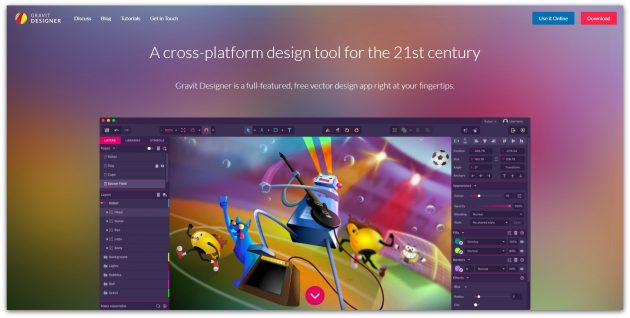
- Платформы: веб, Windows, macOS, Linux.
Gravit Designer — ранее известный как Gravit — это полнофункциональный векторный редактор. Он подходит для любых задач: от дизайна интерфейсов и иконок до работы с презентациями, иллюстрациями и анимацией.
Аккуратный интуитивный интерфейс Gravit Designer можно настраивать под себя. Редактор содержит массу инструментов для создания прекрасных детализированных векторных изображений. Среди них — неразрушающие (их действие можно отменять) функции для работы с булевыми операциями, инструменты «Нож» и «Граф путей» плюс множество режимов заливки и смешивания, а также мощный текстовый движок.
Если вам понадобится получить доступ к работе на ходу, облачный сервис Gravit Cloud позволит вернуться к проекту на любом устройстве.
Gravit Designer →
2. Vectr
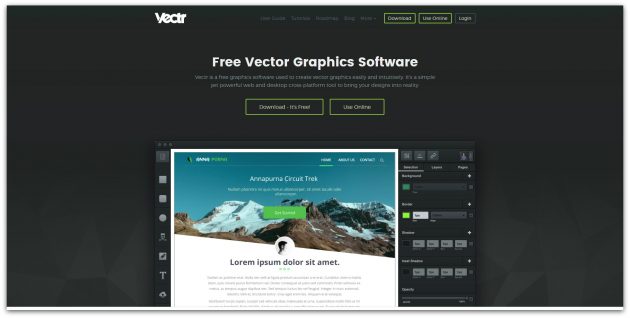
- Платформы: веб, Windows, macOS, Linux.
Vectr предлагает все функции, которые только могут понадобиться для создания векторной графики, плюс множество опций для использования фильтров, теней и шрифтов. Этого хватит, чтобы справиться с большинством повседневных дизайнерских задач. Особенно полезны возможности совместного редактирования и синхронизации, благодаря которым можно работать когда и где угодно в тандеме с другими людьми.
Vectr →
3. SVG-Edit
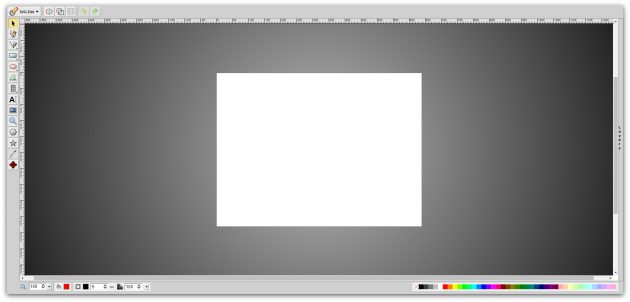
- Платформы: веб.
Если вам нужно быстро создать или отредактировать простой SVG-файл, есть несколько онлайн-редакторов, которые подойдут для этой задачи не хуже Adobe Illustrator. В числе лучших из них — SVG-Edit.
Этот редактор целиком создан на HTML5, CSS3 и JavaScript и не использует серверы для обработки данных. Код SVG-Edit открыт. Поэтому при желании вы можете скачать его и модифицировать, чтобы создать свою версию редактора.
SVG-Edit располагает всеми базовыми инструментами векторного редактора. Но поддерживает только формат SVG.
SVG-Edit →
4. Inkscape
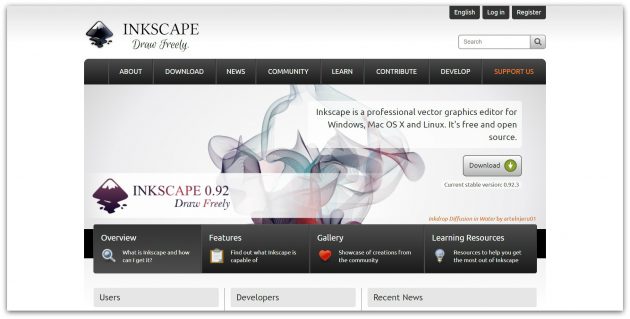
- Платформы: Windows, macOS, Linux.
Этот мощный редактор предлагает множество инструментов и функций, которые часто недоступны в других аналогичных программах. Среди них — альфа-смешивание, клонирование объектов и маркеры.
Полная поддержка различных цветовых моделей делает Inkscape достойной альтернативой Adobe Illustrator как для веб-дизайна, так и в сфере полиграфии. При всей простоте интерфейса в этой программе можно создавать невероятно комплексные работы.
Отдельного внимания заслуживают такие возможности, как преобразование растровых изображений в векторные, создание обводки с переменной шириной и поддержка файлов Illustrator.
Inkscape →
Бесплатные растровые редакторы
Предназначены для создания и редактирования любых немасштабируемых рисунков и фотографий.
1. GIMP
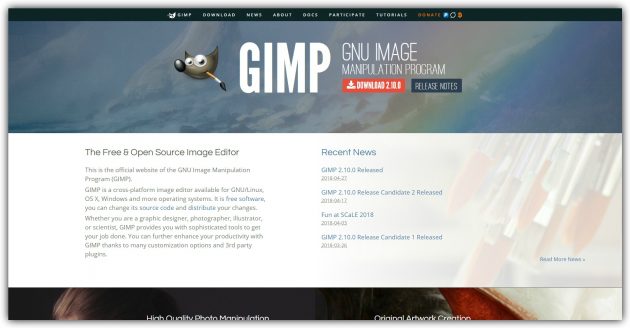
- Платформы: Windows, macOS, Linux.
Бесплатный графический редактор с открытым исходным кодом. GIMP укомплектован богатым набором функций для рисования, цветокоррекции, клонирования, выделения, улучшений и других действий. Интерфейсом GIMP отличается от популярнейшего Photoshop, но долго искать нужные инструменты вам не придётся.
Команда GIMP позаботилась о совместимости, так что вы сможете без проблем работать со всеми популярными форматами изображений. Кроме того, в GIMP встроен файловый менеджер, похожий на Bridge из программ от компании Adobe.
GIMP →
2. Photo Pos Pro
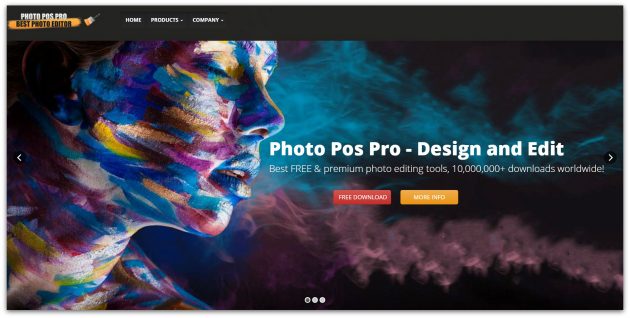
- Платформы: Windows.
Если вы работаете на Windows и не нуждаетесь в таком количестве инструментов, как у GIMP, вашим идеальным редактором может стать Photo Pos Pro. Последний создан с прицелом на редактирование изображений и отлично справляется с типичными задачами вроде регулировки контрастности, освещения и насыщенности. Но Photo Pos Pro подходит и для более сложных манипуляций.
Эта программа может похвастать очень дружелюбным интерфейсом и детальной справкой, которая помогает разобраться новичкам. Если вы сделать Photo Pos Pro ещё функциональнее, к вашим услугам множество расширений и плагинов.
Photo Pos Pro →
3. Krita
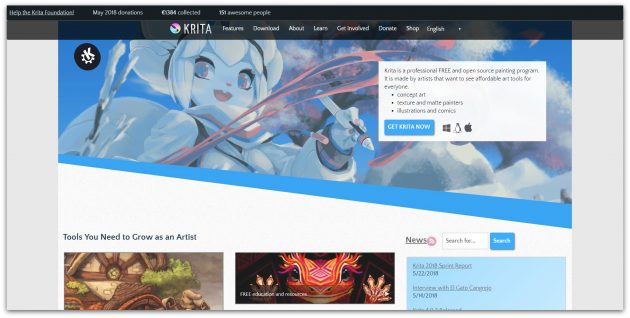
- Платформы: Windows, macOS, Linux.
Ещё один редактор с открытым исходным кодом. Krita существует с 1999 года и постоянно совершенствуется, чтобы соответствовать нуждам концепт-художников, иллюстраторов, специалистов по визуальным эффектам, дорисовке и текстурам.
Программа включает набор самых разных кистей и поддерживает множество плагинов: от продвинутых фильтров до вспомогательных инструментов для работы с перспективой.
В числе самых интересных функций — стабилизаторы кистей, которые сглаживают линии, режим зацикливания для создания бесшовных паттернов и текстур, а также всплывающая палитра для быстрого выбора цвета.
Krita →
4. Pixlr
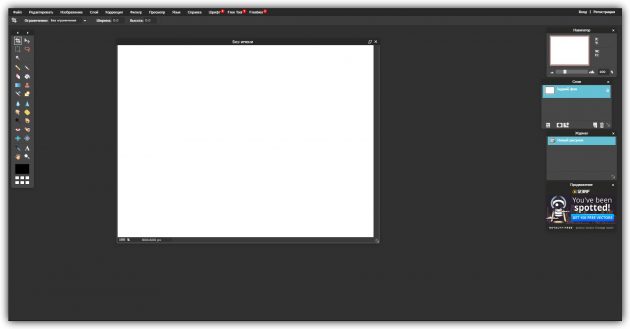
- Платформы: веб, iOS, Android.
Pixlr предлагает более 600 эффектов, наложений и рамок. В этом сервисе можно делать всё, чего стоит ждать от фоторедактора: изменять размер изображений, обрезать их, удалять эффект красных глаз, отбеливать зубы и многое другое.
Если вы знакомы с Photoshop, то очень быстро освоите веб-версию Pixlr. Интерфейсы этих редакторов очень похожи.
Pixlr →
5. Paint.NET
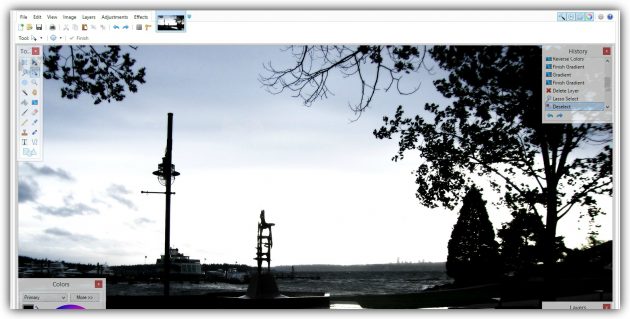
- Платформы: Windows.
Paint.NET является альтернативой программе Paint, встроенной во все версии Windows. Но пусть схожесть названий не сбивает вас с толку: Paint.NET гораздо более продвинутый и полезный редактор.
Команда разработки делает упор на простоту использования и совершенствует в Paint.NET скорее функции для редактирования снимков, чем возможности дизайна графики. Тем не менее Paint.NET позволяет управлять перспективой, манипулировать пикселями на холсте, клонировать выделенные зоны и так далее.
Благодаря поддержке слоёв, широкому выбору инструментов для выделения и настроек вроде яркости / контрастности и кривых, Paint.NET можно рассматривать как достойную замену Photoshop.
Paint.NET →
6. Sumo Paint

- Платформы: веб.
Sumo Paint быстро работает в вебе и справляется с задачами не хуже настольных редакторов. Но для его запуска вам понадобится Adobe Flash Player. Так что Sumo Paint не для iOS-устройств.
Арсенал настроек и функций Sumo Paint включает карандаши, кисти, текст, градиенты, клонирование, формы и не только. Всё это всегда в зоне видимости на плавающей панели вроде той, что вы могли видеть в Photoshop.
Sumo Paint →
Бесплатные редакторы 3D-графики
Предназначены для работы с 3D-моделями, эффектами и анимациями.
1. SketchUp Free
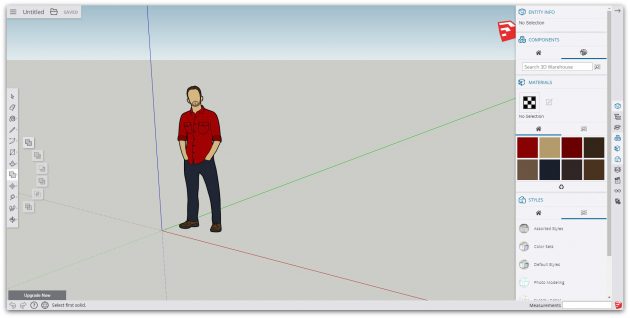
- Платформы: веб.
SketchUp Free можно назвать идеальной точкой входа в мир 3D-графики. Этот редактор дружелюбно вводит новичка в курс дела и прощает ему все допущенные ошибки. Вы можете начать с простого рисования линий и форм, а потом преобразить их в 3D-объекты.
Если вам понадобится вдохновение, можете бесплатно скачать модели различных объектов из библиотеки 3D Warehouse через форму поиска на сайте SketchUp.
SketchUp Free →
2. Daz Studio
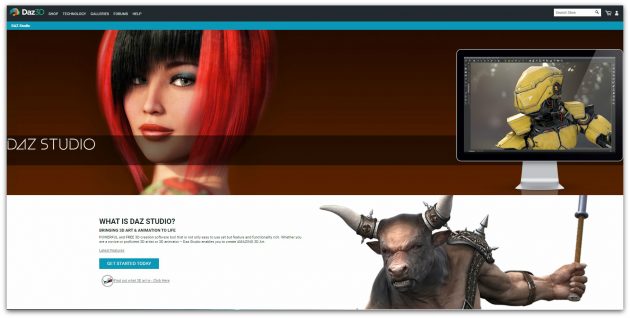
- Платформы: Windows, macOS.
С помощью Daz Studio можно кастомизировать, перемещать в пространстве и анимировать различные 3D-объекты вроде людей, животных, предметов.
Вы можете создавать уникальных персонажей, миры, различные элементы дизайна и многое другое. Но в Daz Studio отсутствуют возможности моделирования и текстурирования, доступные в платных альтернативах. Подробную таблицу со сравнением редакторов смотрите на сайте проекта.
Daz Studio →
3. Hexagon
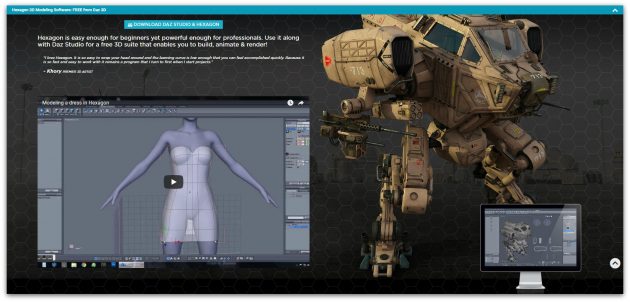
- Платформы: Windows, macOS.
Hexagon — бесплатный инструмент для 3D-моделирования. В нём есть всё необходимое для создания детализированных моделей, готовых к финальному рендерингу.
Среди инструментов и функций программы вы найдёте возможность быстрого импорта из Daz Studio, заготовки для различных объектов, кисти для ручного моделирования, UV-развёртку (нанесение плоских текстур на трёхмерный объект), продвинутые инструменты рисования и мгновенное затенение (instant ambient occlusion).
Программы Daz Studio и Hexagon созданы одним разработчиком и дополняют друг друга. Вместе они составляют полный бесплатный комплект для работы с 3D-графикой.
Hexagon →
4. Blender
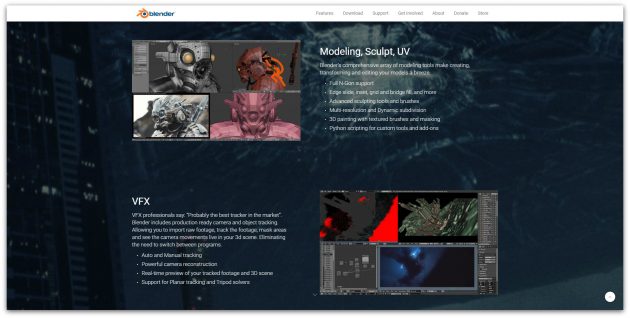
- Платформы: Windows, macOS, Linux.
Blender — это продвинутый бесплатный редактор 3D-графики с открытым исходным кодом, доступный для всех основных платформ.
Разработчики постоянно развивают Blender. Он поддерживает все возможные операции с 3D-графикой: позволяет моделировать, текстурировать, анимировать, рендерить и компоновать.
Blender →
5. Sculptris
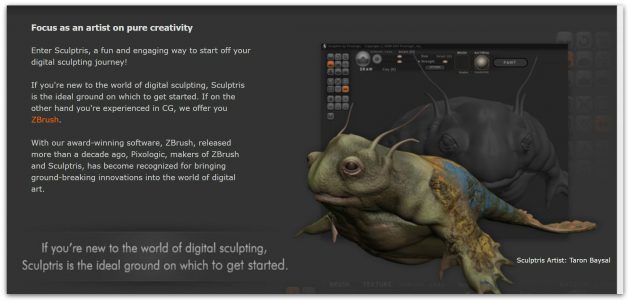
- Платформы: Windows, macOS.
Если вам интересно искусство цифровой скульптуры, попробуйте программу Sculptris от разработчика Pixologic. Она подходит одинаково хорошо для любого уровня подготовки. Новички получают хороший стартовый инструмент, а уже опытные цифровые художники — платформу для быстрой и удобной реализации идей.
Sculptris основана на редакторе ZBrush от того же разработчика — самом популярном приложении для цифровой скульптуры. Когда вы будете готовы перейти на следующий уровень, то сможете легко переключиться на ZBrush.
Sculptris →
6. Houdini Apprentice
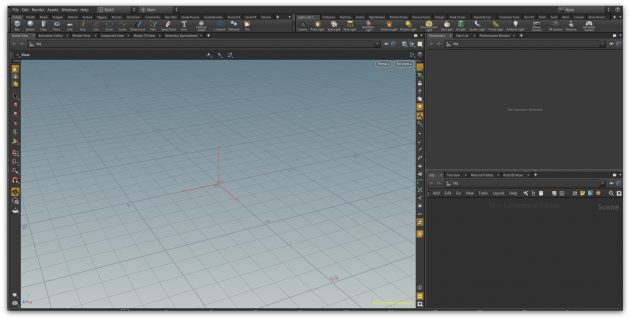
- Платформы: Windows, macOS, Linux.
Houdini — инструмент для работы с 3D-анимацией и визуальными эффектами, который часто используют при работе над фильмами, телепередачами и другим медиаконтентом.
Стоимость редактора начинается с 2 000 долларов. Но разработчики программы — Side Effects Software — разрешают использовать версию Houdini Apprentice бесплатно. Благодаря ей вы можете получить доступ ко всем функциям полной версии и оттачивать мастерство на личных проектах. Только Houdini Apprentice предназначена исключительно для некоммерческих и образовательных целей.
Houdini Apprentice →
Читайте также
Такой разный Adobe Photoshop
Фоторедактор Adobe Photoshop известен не только профессионалам, но даже людям весьма далёким от искусства обработки фотографии. Поэтому, начиная свой путь ретушёра, многие пользователи первым делом обращаются именно к этой программе. Однако при ближайшем знакомстве оказывается, что версий Фотошопа достаточно много, причём отличия между ними весьма существенные. Как же в них разобраться начинающему? Из статьи вы узнаете, какой Фотошоп лучше скачать и чем его можно заменить при необходимости.
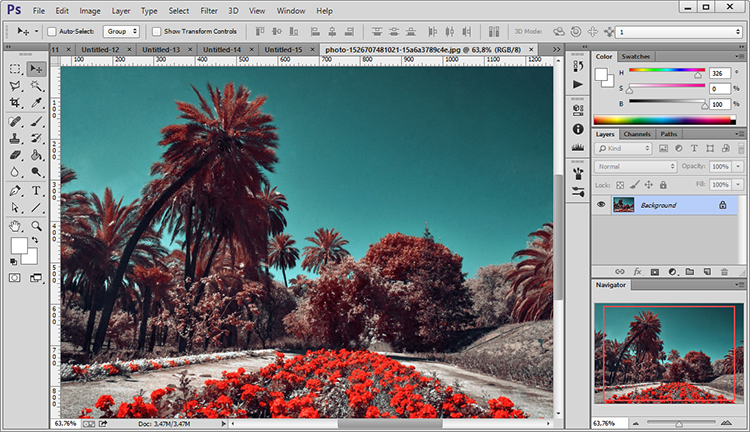
Версии фотошопа
Adobe Photoshop предлагает широкий инструментарий, чтобы обработать портрет или пейзаж. Его будет достаточно даже для мастеровитых фотографов и ретушёров, не говоря уже про непритязательных любителей. Фотошоп предлагает функции цветокоррекции, эффекты размытия, удаление различного рода дефектов, добавление текста и тому подобное.
- Photoshop CC
- Photoshop CS версии
- Photoshop Online
Последняя и самая мощная версия программы. В ней представлен разнообразный инструментарий для профессиональной обработки. В CC появились возможности деформации перспективы, улучшенная «умная резкость», поддержка 3Dпечати и т.п. Однако Photoshop CC является одновременно и самой сложной разновидностью из-за обилия функций и недружелюбного интерфейса. Для новичков она вряд ли подходит.
Более интуитивно понятные, а значит, освоиться с ними будет проще. Инструментов здесь меньше, чем в CC, но софт также умеет корректировать изображение, быстро выделять нужные области и многое другое. Обладателям слабых ПК лучше остановить выбор на CS4 или даже CS3, остальным можно порекомендовать более продвинутые CS5 или CS6.
Браузерная версия популярного фоторедактора. Ощутимый недостаток состоит в возможности потерять проделанную работу, если случайно закрыть вкладку или если отключится интернет.
Какой фотошоп лучше для начинающих?
Adobe Photoshop является наиболее профессиональной и популярной программой, однако она не всегда оказывается лучшим выбором. Во-первых, цена Фотошопа достаточно высока. Во-вторых, даже в облегчённых CS версиях интерфейс нельзя назвать простым. Начинающие и вовсе с трудом разберутся, что там к чему. Если вам просто хочется сделать свои снимки лучше, не тратя слишком много сил и времени, имеет смысл обратиться к другим программам.
ФотоМАСТЕР – настоящий подарок пользователям от российских разработчиков! Достойная альтернатива Фотошопу, которая смогла объединить в едином продукте богатый набор инструментов для качественной обработки фото и дружелюбный интерфейс. ФотоМАСТЕР предлагает гибкие настройки цвета, удобное кадрирование, различные инструменты для быстрой ретуши, стильные эффекты, преображающие фото.
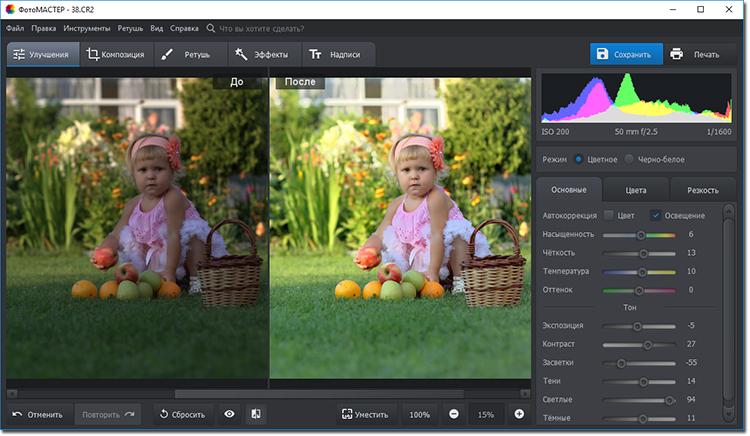
«ФотоМАСТЕР» позволит качественно выполнить цветокоррекцию, эффективно исправить ошибки композиции, удалить всевозможные дефекты, при этом не сталкиваясь с горой сложностей.
Что умеет «ФотоМАСТЕР»?
Давайте познакомимся с возможностями редактирования снимков, которые предлагает «ФотоМАСТЕР»:
1. Тонкая настройка изображения. Программа позволяет легко регулировать цвета, интенсивность освещения, тени, резкость и многое другое. Можно воспользоваться удобной функцией автокоррекции, чтобы программа сама подобрала оптимальные настройки, или выставлять значения вручную.
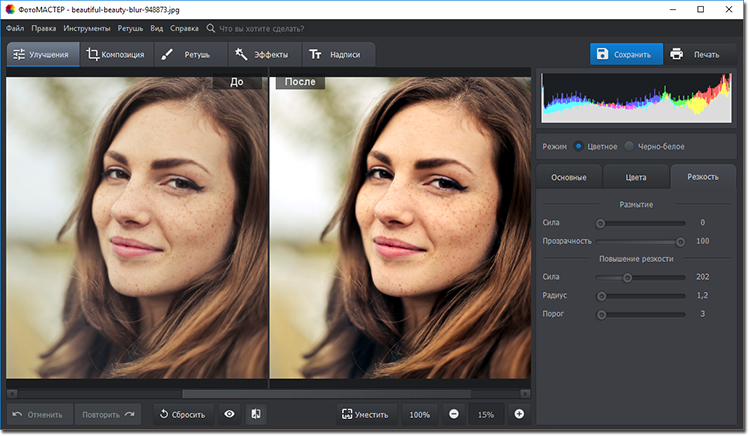
2. Работа с композицией. В программе есть функции кадрирования изображения, добавления эффекта пленочного зерна, коррекция искажений, затемнение или осветление краёв кадра.
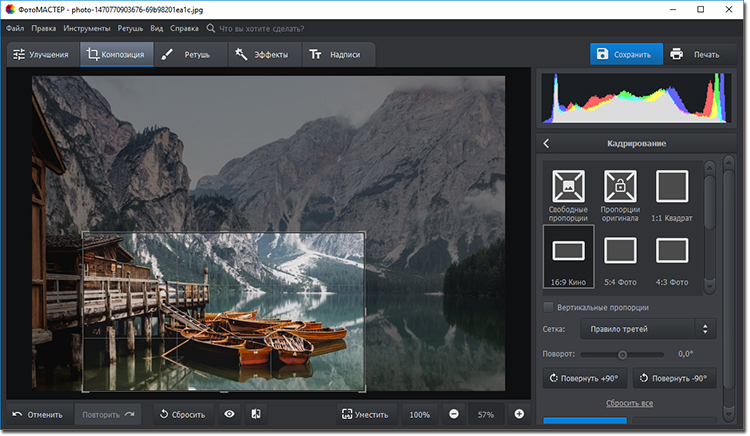
3. Ретушь. Несколько инструментов для обработки фотографий. Восстанавливающая кисть для устранения мелких дефектов, штамп для более крупных областей, коррекция выбранных участков (позволяет «нанести» лёгкий макияж или поменять цвет волос, одежды), градиентный и радиальный фильтры.
Программа также предлагает функцию «Идеальный портрет» для автоматической ретуши лица. С ней вы сможете в два клика выровнять кожу, сделать ярче губы, убрать блеск и в целом улучшить качество снимка!
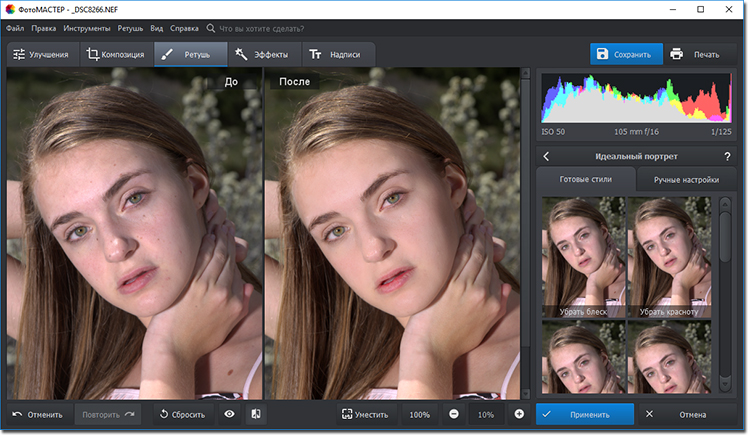
4. Свыше трёх десятков готовых эффектов для моментального улучшения фотографии. Ретро стиль, «при свечах», туман, ванильный эффект – выбирайте, в каком варианте снимок будет смотреться более выигрышно.
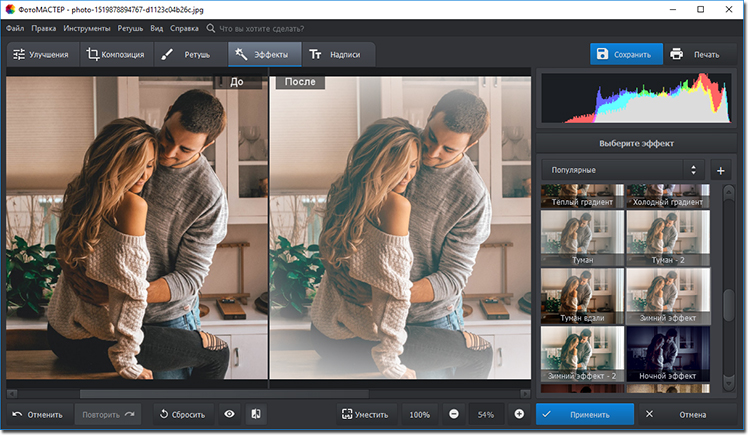
5. Добавление надписей. Вы можете добавить текст к фотографии, используя десятки потрясающих готовых стилей.
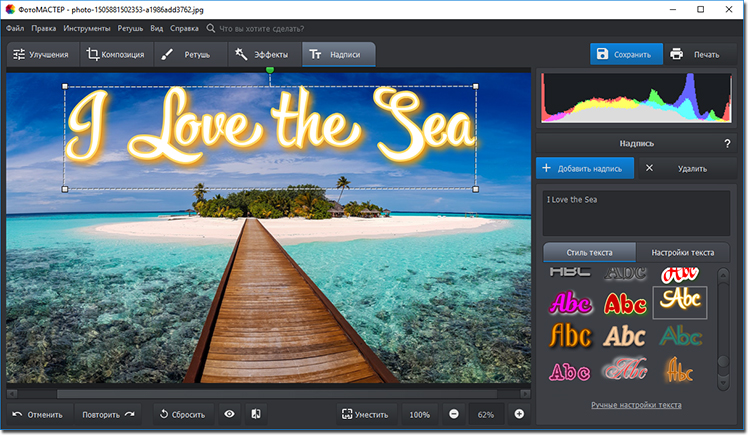
Как видите, «ФотоМАСТЕР» позволяет добиться профессионального результата. Программа отлично подойдёт как для начинающих, так и для продвинутых пользователей, которым требуется простой, но многофункциональный инструмент для обработки снимков. Каждая фотография заслуживает шанса стать безупречной!
9 лучших онлайн-фоторедакторов — Лайфхакер
Почти все фоторедакторы из этого списка бесплатны, но предлагают премиум-услуги за разумную цену. Большинство основано на технологии Flash, так что, прежде чем использовать, убедитесь, что ваш браузер поддерживает плагин Adobe Flash Player.
1. Pixlr

Pixlr — один из самых фунциональных онлайн-фоторедакторов. Своим интерфейсом он напоминает Photoshop: здесь тоже есть главная панель инструментов и дополнительные с историей предыдущих действий и списком слоёв.
В Pixlr есть присутствуют все основные инструменты, включая функции выделения, заливки, наложение градиента, размытия и трансформации изображений. Редактор доступен на многих языках, включая русский, так что вы легко разберётесь в его возможностях.
Созданную картинку можно сохранить в JPG, PNG, BMP, TIFF и других форматах на своем компьютере.
На сайте Pixlr также доступна упрощённая версия редактора — Pixlr Express. Она содержит меньше инструментов и предназначена для простой и максимально быстрой коррекции снимков. В Pixlr Expres вы сможете обрезать фото, изменить его яркость и контрастность, применить световые эффекты, оставить надпись прикольным шрифтом, добавить разные фильтры, рамки, стикеры и прочие элементы.
Кстати, возможности Pixlr Express периодически дополняются новыми стикерами, например, в тематике текущего праздника.
Плюсы: богатый набор инструментов для редактирования, простое управление, можно выбрать полупрофессиональный редактор или простой и удобный для новичков.
Минусы: наличие рекламы в бесплатной версии.
Pixlr →
2. Fotor

Дружественный, простой и удобный интерфейс редактора Fotor включает в себя пять основных категорий инструментов. К первой относятся базовые функции редактирования: обрезка, вращение, изменение размера и прочие. Следующая категория — различные эффекты, с помощью которых можно делать снимки черно-белыми, накладывать цветные вспышки, блики и не только.
Далее идут функции ретуши. Особенно они понравятся девушкам, так как позволяют рисовать себе новый макияж, маскировать дефекты кожи, улучшать цвет лица и даже менять его форму. Следующие группы инструментов служат для добавления текста, рамок и стикеров.
После редактирования можете сохранить фото на компьютер или сразу запостить его в социальные сети. В программе также можно создавать коллажи, поздравительные открытки и HDR-картинки.
Плюсы: очень простой интерфейс, много интересных эффектов, возможность быстро поделиться результатом в социальных сетях.
Минусы: необходимость платить за дополнительный контент; наличие рекламы в бесплатной версии.
Fotor →
3. PicMonkey

PicMonkey — это онлайн-редактор, ориентированный на удобство использования. Вы можете загружать фотки с Flickr, Dropbox, Facebook или со своего компьютера и редактировать их, используя множество инструментов. PicMonkey позволяет легко выполнять базовые операции от цветокоррекции до изменения размера, а также накладывать эффекты, текстуры (облака, например, или космос), рамки и наклейки.
Раздел Touch Up содержит множество функций для создания виртуального макияжа. С помощью PicMonkey можно также делать коллажи или создавать визитки, открытки и обложки для социальных сетей по заданным шаблонам.
Ранее базовые функции редактора были доступны бесплатно, теперь же сохранять результаты работы можно только после оформления подписки. Но разработчики предлагают семидневный пробный период, за который не нужно платить.
Плюсы: большое количество интуитивных инструментов, в которых очень легко разобраться.
Минусы: отсутствие бесплатной версии; невозможность редактировать снимки, разрешение которых превышает 16 МП.
PicMonkey →
4. BeFunky
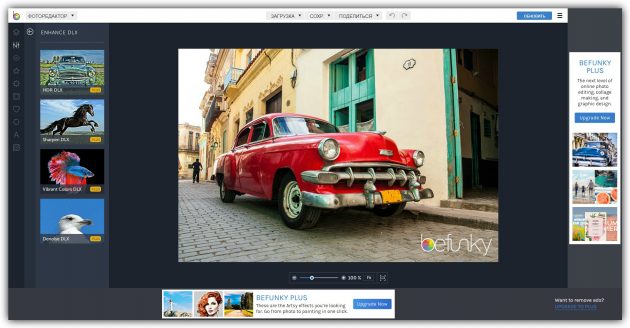
Несмотря на то, что вокруг окна BeFunky раздражающе висит реклама, в его коллекции вы найдете огромное количество эффектов и текстур. Сначала даже глаза разбегаются и не знаешь, чем облагородить свою фотографию. Кроме того, сервис предлагает богатую коллекцию рамок, наклеек и прочих декоративных элементов. Правда, многие из них платные — они отмечены надписью PLUS и доступны в рамках подписки.
В дополнение к функциям фоторедактора в BeFunky есть отдельные модули для создания коллажей и дизайна графики.
Плюсы: просто астрономическое количество красивых эффектов и элементов украшения.
Минусы: необходимость платить за дополнительный контент; наличие рекламы в бесплатной версии.
BeFunky →
5. Ribbet

Как и выше перечисленные редакторы, Ribbet предлагает инструменты для обрезки, вращения, цветокоррекции и других базовых операций со снимками. Помимо них в сервисе вы найдёте стикеры, текстовые инструменты и эффекты. На фоне других редакторов Ribbet выделяется разве что большим количеством сезонных элементов украшения, приурорченных к праздницам и популярным мероприятиям. А также приятным оформлением интерфейса.
Некоторые премиальные инструменты и элементы открываются только после регистрации. Но чтобы разблокировать весь примиальный контент, нужно оформить подписку.
Дополнительные модули Ribbet предназначены для создания коллажей, рисования на чистом холсте и создания открыток. Можете использовать их, если функций фоторедактора вам не хватит. В модуле для коллажей можно не только менять форму ячеек, но и крутить их, задавать им определенный размер, менять округлость рамок, задавать фон и автоматически загружать в него все картинки, имеющиеся в фоторедакторе.
По завершении редактирования можно отправить фото в Google+, Facebook, Flickr или сохранить на компьютер.
Плюсы: удобный и красиво оформленный интерфейс; большое количество сезонных элементов декора.
Минусы: недоступность многих функций без регистрции; необходимость платить за дополнительный контент; наличие рекламы в бесплатной версии.
Ribbet →
6. FotoFlexer

Открыв сайт FotoFlexer, вы увидите невзрачный, но наглядный интерфейс со всеми стандартными инструментами, эффектами и настройками, которые присутствуют в большинстве фоторедакторов. Плюс ко всему сервис содержит множество элементов украшения и даже поддерживает анимированные стикеры. Так что с помощью FotoFlexer можно не только редактировать статичные изображения, но и сохранять картинки в виде гифок.
Увы, сервис явно устарел, что сказывается на скорости его работы и отсутствии некоторых привычных функций. К примеру, вы можете случайно закрыть страницу и потерять свою работу, поскольку FotoFlexer не предупреждает о выходе. В то же время разработчики не требуют от пользователей оформлять подписку.
Плюсы: простой, понятный интерфейс; бесплатность.
Минусы: устаревшее оформление; низкая скорость работы.
FotoFlexer →
7. LunaPic
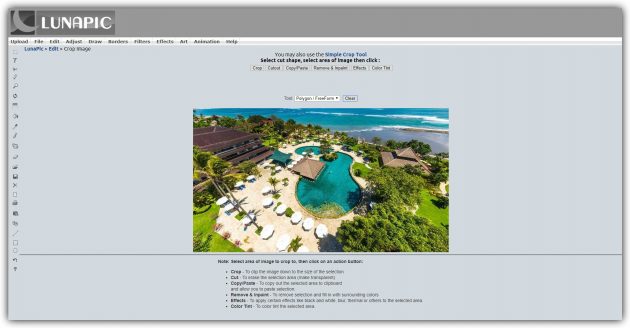
Как и FotoFlexer, LunaPic — ещё один редактор старой школы. С одной стороны, он предлагает уникальные эффекты и возможности для редактирования. К примеру, в сервисе есть множество функций для работы с анимацией и цветом. Интересно реализована история изменений: вы видите список миниатюр с эффектом каждого своего действия и можете вернуться к любому из них или быстро все отменить.
С другой стороны, все фишки подаются в старомодный интерфейсе с выпадающими элементами меню.
Плюсы: наличие уникальных инструментов и эффектов; бесплатность.
Минусы: устаревший интерфейс; наличие рекламы.
LunaPic →
8. Sumo Paint
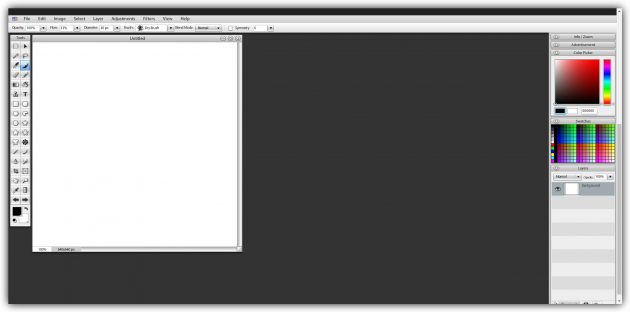
Sumo Paint реализован в стиле Photoshop с привычной панелью инструментов и выпадающим меню. К вашим услугам инструменты для рисования, добавления фигур, трансформации, увеличения, цветокоррекции и прочих действия со снимками. Реализована поддержка фильтры и слоев. Если вы владеете Photoshop, с Sumo Paint разберетесь за пару минут.
Однако очень многие функции доступны только в версии Pro, за которую надо платить. Фактически, в каждом пункте меню где-то по одной бесплатной функции, остальные — платные.
Плюсы: наличие всех базовых и множества продвинутых инструментов из Photoshop.
Минусы: необходимость платить за дополнительный контент; наличие рекламы в бесплатной версии.
Sumo Paint →
9. Aviary

Aviary — стильно оформленный редактор, который умело сочетает продвинутые возможности редактирования и ретуши с модными декоративными функциями. Если пожелаете, то сможете преобразить фото до неузнаваемости: удаляйте недостатки кожи, отбеливайте зубы, корректируйте размеры, перспективу и цвета. А если захотите украсить снимок для социальных медиа, то Aviary позволит вам быстро добавить стикеры, текст и наложить эффекты.
Фунции редактирования доступны бесплатно. Но если вы захотите использовать облачное хранилище, то вам понадобится аккаунт Adobe и подписка Creative Cloud.
Плюсы: стильный дизайн интерфейса; бесплатность.
Минусы: не обнаружены.
Aviary →
Каким должен быть фоторедактор
Составляя топ редакторов на Windows 10, мы ориентировались на:
- наличие самых важных при обработке фото функций,
- поддержку различных форматов изображений,
- общее удобство для пользователя.
Некоторые программы для обработки фото просты для понимания, так как имеют лишь базовый набор возможностей. Другие, напротив, могут помочь практически в любых ситуациях, но при условии, что пользователю хватит терпения освоить интерфейс. Лучший редактор должен совмещать в себе простоту и богатый набор функций по изменению фото.
Не менее важно и количество поддерживаемых форматов. Мало кому захочется скачивать и осваивать ещё один редактор только потому, что привычный оказался неспособен открыть снимок с необычным расширением. Если с «базовыми» форматами JPG, GIF, BMP способна работать любая программа, то с более «экзотическим» RAW дело обстоит сложнее.
Ещё один важный пункт – цена программы. Разумеется, бесплатных графических редакторов для Windows 10 или пробных версий обычно хватает для базовой обработки. Но если вы занимаетесь профессиональной ретушью или просто часто обрабатываете свои фото, рекомендуем обращать внимание на платные редакторы фотографий.
Рейтинг редакторов фото
Мы попытались расположить их от лучшего к худшему. В статье приведена лишь ограниченная выборка из самых популярных редакторов фото на Виндовс 10. Тем не менее, этого списка хватит для знакомства с миром профессиональной фотообработки.
ФотоМАСТЕР
ФотоМАСТЕР имеет приятный интерфейс на русском языке и может похвастаться многими функциями: от наложения эффектов и текста на кадр до автоматической коррекции черт лица. Особенно интересной выглядит функция «Идеальный портрет», с помощью которой можно моментально изменить внешность человека: от смены тона кожи до «нанесения» легкого макияжа. Дополнительно в программе реализованы инструменты замены фона и точечной цветокоррекции. ФотоМАСТЕР одинаково подходит как новичкам, так и специалистам в сфере редактирования фотографий, так как способен упростить процесс работы с фото.
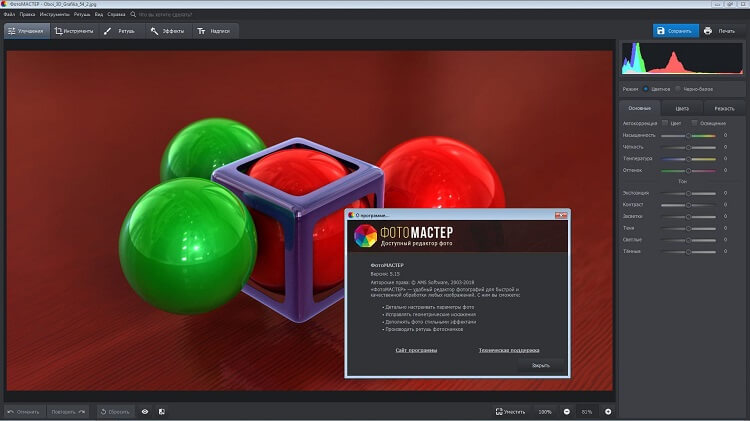
Интерфейс программы ФотоМАСТЕР
Установите ФотоМАСТЕР прямо сейчас!
Для Windows 7, 8, 10, XP, VistaAdobe Photoshop Lightroom
Для большинства людей слова «фотошоп» и «фоторедактор» давно стали синонимами. И действительно – Lightroom поможет превратить фотографию во что угодно. Вопрос заключается лишь в вашем профессионализме и желании учиться чему-то новому. Чтобы освоить потенциал программы вам понадобится не один час, но результат однозначно стоит того. К сожалению, программа требовательна не только к ресурсам вашего компьютера, но и к вашим деньгам – лицензионная версия требует ежемесячной платы за подписку.
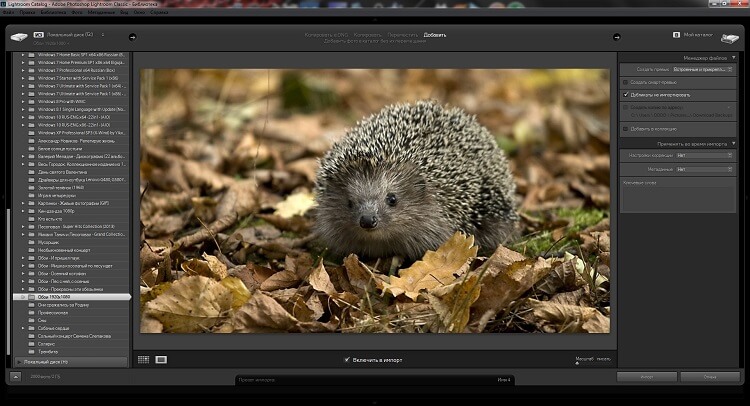
Интерфейс программы Adobe Photoshop Lightroom
GIMP
Эта программа создана скорее для растровой графики, но за время своего развития обросла множеством функций. Сейчас бесплатный GIMP подходит не только художникам, но и имеет функции для обработке фотографий. Этот графический редактор распространяется с открытым кодом, благодаря чему энтузиастами было сделано множество расширений к нему. Отдельно стоит отметить, что программа работает не только на Windows, но и на Linux и Mac OS. GIMP имеет серьёзный функционал, но может быть сложен в освоении для новичков.
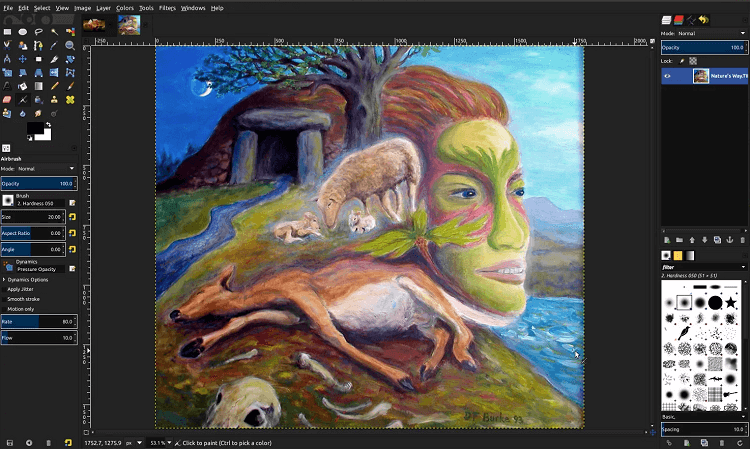
Интерфейс программы GIMP
Photoscape
Этот простой графический редактор для Windows 10 состоит из набора отдельных узкоспециализированных приложений. Например, Viewer служит для листания фотографий, заменяя стандартное средство просмотра Windows.
Photoscape можно назвать лучшим бесплатным решением для работы с фотографиями. Из необычных функций заслуживает упоминания удобный инструмент для создания gif-анимаций или «склейка» множества фотографий в единый коллаж. Но стоит упомянуть и об основном минусе этого фоторедактора: Photoscape не умеет работать с прозрачным фоном, поэтому вряд ли подойдёт для обработки большинства PNG-файлов.
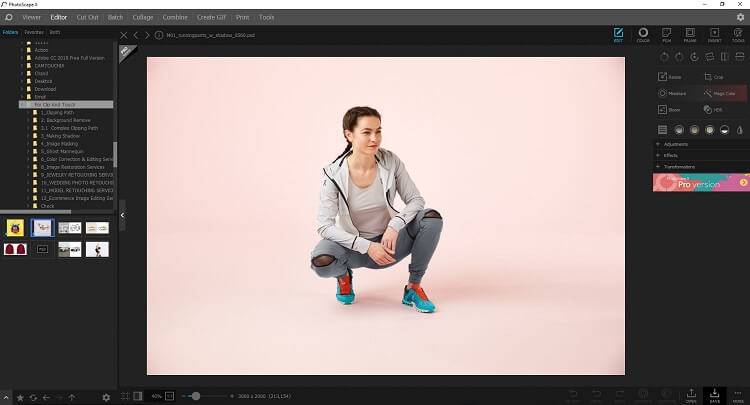
Интерфейс программы Photoscape
ACDSee Photo Manager
Этот фоторедактор можно назвать полной противоположностью предыдущего. Как и в Photoscape, здесь имеется собственная утилита для просмотра изображений. Но количество доступных для работы форматов уже превышает сотню.
Серьёзным минусом является цена программы – по истечении месяца ACDSee Photo Manager потребует почти 200$ за возможность продолжить работу с ним. Этот софт покупают профессиональные фотографы в первую очередь потому, что здесь максимально удобно реализован потенциал работы с внешними устройствами – фотоаппаратами и видеокамерами, смартфонами, сканерами и так далее.
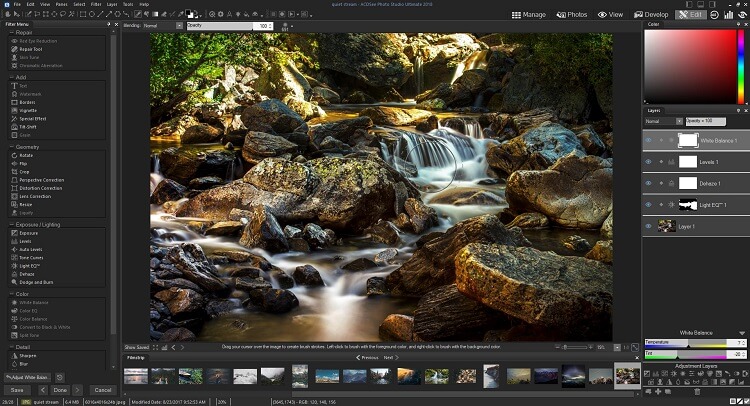
Интерфейс программы ACDSee Photo Manager
Paint.NET
Ещё одна полностью бесплатная программа в списке. По сути, является всесторонним развитием всем известной программы Paint от Microsoft. Здесь есть не только базовые инструменты растровой графики, но и поддержка векторов, возможность наложения эффектов и улучшения фотографий. Paint.NET не создавался для обработки фото, но благодаря множеству сторонних плагинов может стать редактором для неискушенного пользователя. Но отдельные форматы изображений не поддерживаются этой программой — аналогично Photoscape, здесь также не выйдет работать с прозрачностью.
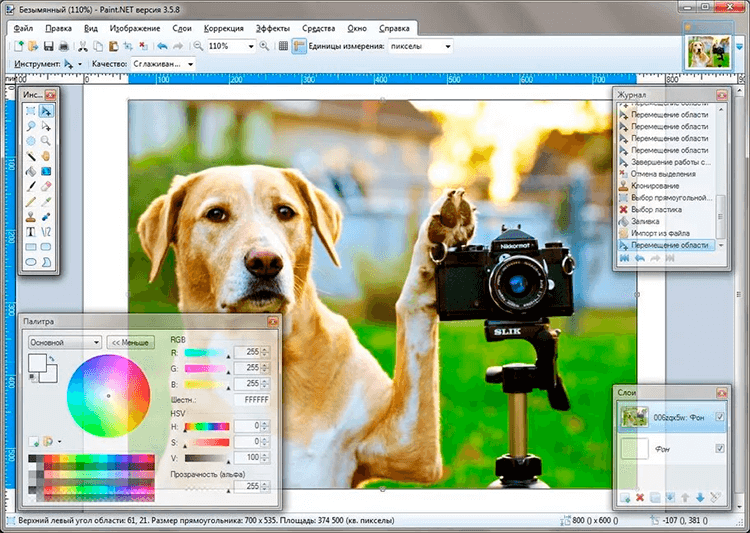
Интерфейс программы Paint.NET
Photoinstrument
Этот софт идеально подойдёт для начинающих благодаря упрощённому и немного «детскому» интерфейсу. Вместо списка функций здесь крупные иконки со всплывающими подсказками, а набор инструментов совмещает функции по редактированию кадра и рисованию различными кистями. Как и в Paint.NET, реализована поддержка плагинов, но их значительно меньше.
Программа подойдёт для базового улучшения и несложной коррекции (например, удаления ненужных объектов). Но Photoinstrument – платный, хоть и простой фоторедактор для Windows 10. Это часто отпугивает пользователей, и они делаю выбор в пользу другого ПО.
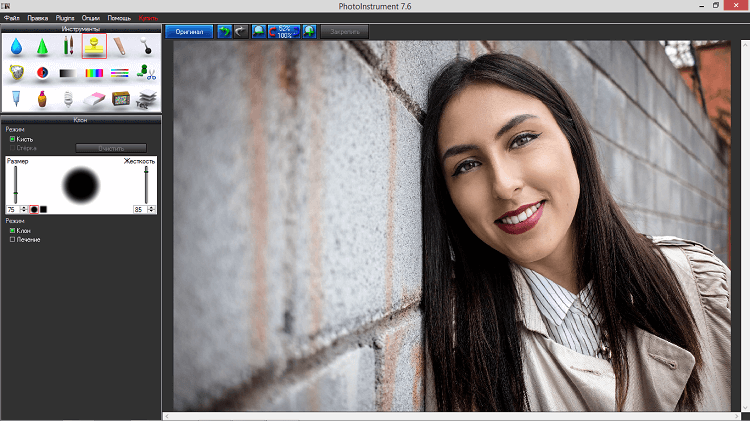
Интерфейс программы Photoinstrument
Заключение
Теперь мы можем подвести итоги и помочь вам с выбором хорошего фоторедактора для скачивания на Виндовс 10. Для начинающих подойдут несложные программы: Photoscape, Photoinstrument или Paint.NET. С ними вы легко освоите базовые приёмы ретуши и сможете более уверенно себя чувствовать в «серьёзных» фоторедакторах. К ним можно отнести Adobe Photoshop Lightroom, ACDSee Photo Manager и GIMP. Эти редакторы позволяют получить максимально качественный результат, но потребуют от вас навыков и времени.
«Золотой серединой» оказался ФотоМАСТЕР. При всей внешней простоте именно эта программа для обработки фото поможет качественно отредактировать ваши снимки, не отнимая много сил и времени. Скачайте этот фоторедактор на Windows 10 и убедитесь в этом сами!
10 лучших бесплатных фоторедакторов
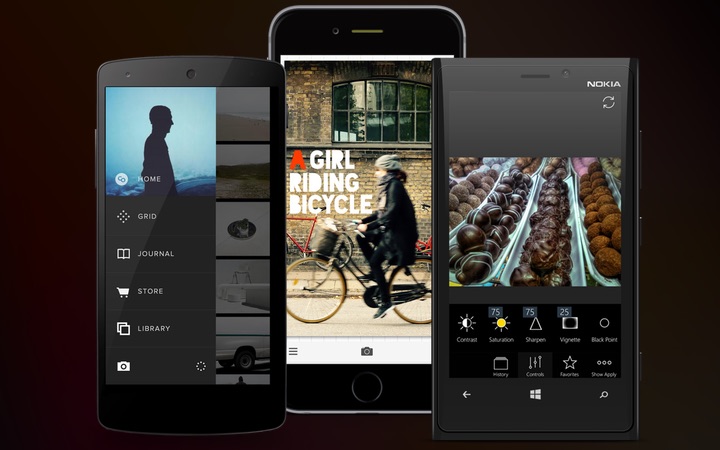
Приложения для редактирования фотографий неизменно пользуются огромной популярностью на мобильных устройствах. Не важно, идет ли речь о владельцах iPhone, смартфонов под управлением Android с не всегда качественными камерами или представителей семейства Windows Phone с вечным недостатком приложений — сохранять в памяти устройства лучшие моменты жизни хочется всем. При этом все чаще речь идет не просто о фотографии, но также художественной обработке, позволяющей скрыть недостатки камеры или немного приукрасить действительность. Мы собрали лучшие приложения для трех мобильных платформ, которые отлично справляются с этими обязанностями, а главное — не заставят тратить деньги на обработку снимков при использовании базовой функциональности.
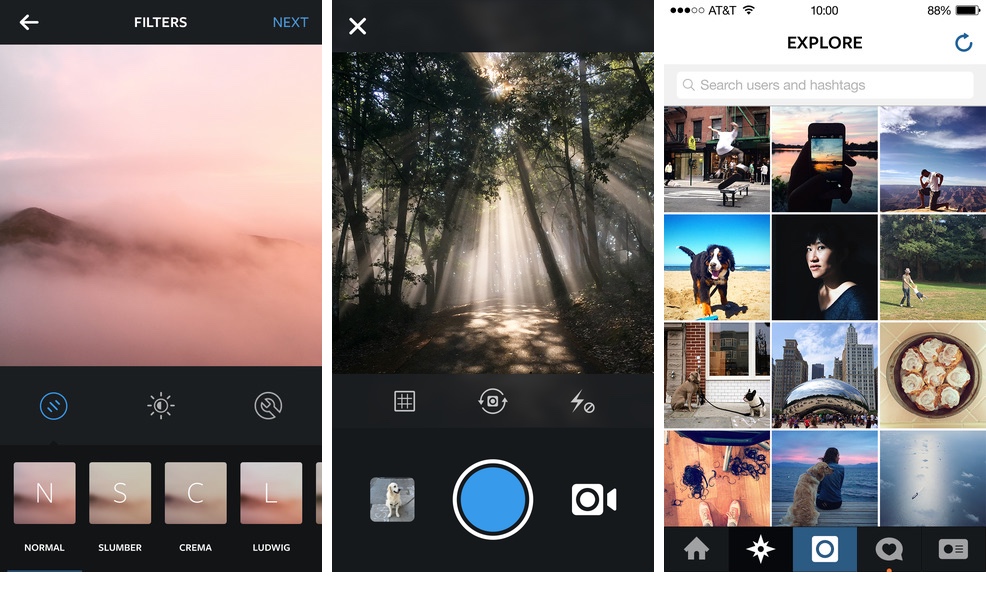
Начинать подборку правильнее всего с приложения, которое стало популяризатором мобильной фотографии, а также главным пунктом назначения при отправке в интурнет лучших снимков. Помимо функций социальной сети в Instagram присутствует встроенный фоторедактор, который со временем становится все более функциональным. Особенно радует, что разработчики решили постепенно отходить от однокнопочного редактирования с помощью ограниченного количества фильтров в сторону более тонкой настройки финального изображения. Всем, кто не готов устанавливать лишние приложения на смартфон, непременно хватит функциональности официального клиента Instagram.
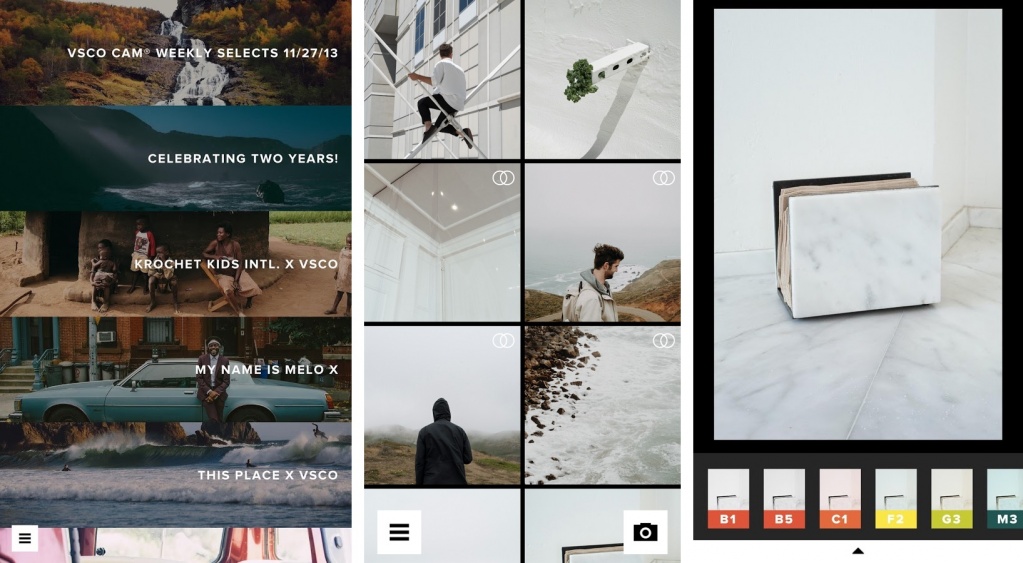
Фоторедактор VSCO Cam от компании Visual Supply Co — лучший инструмент для обработки снимков на смартфонах и планшетах под управлением iOS и Android. Все дело в том, что над ним работают профессиональные фотографы, в первую очередь создающие дорогостоящие инструменты для таких же профессиональных фотографов по всему миру. Мобильное приложение скорее напоминает хобби, но в нем чувствуется не менее серьезный подход. Инструменты для ретуши и тонкой настройки изображения, красивые и качественные фильтры, коллаборации и популярными фотографами и брендами по созданию новых эффектов – все это делает VSCO Cam лучшим выбором для обработки мобильных фотографий. Отдельно стоит отметить встроенную камеру и возможность публикации снимков в собственную фотографическую соцсеть VSCO Cam.
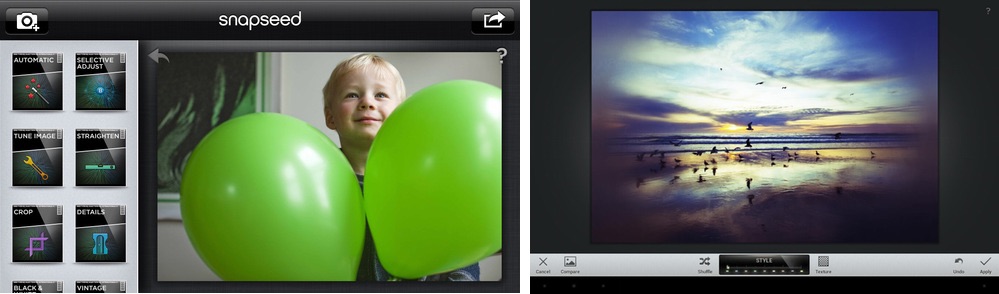
Компания Nik Software, разработавшая приложение Snapseed, тоже занималась созданием профессиональных инструментов, пока их мобильным приложением не заинтересовалась Google. По каким-то причинам проект прекратил свое активное развитие, но до сих пор остается излюбленным инструментом для добавления мрачноватых драматических цветовых эффектов на фотографии. В сильные стороны можно записать удобный интерфейс и обширные возможности обработки снимков. К слабым сторонам относится заброшенность проекта разработчиками, но это если придираться.
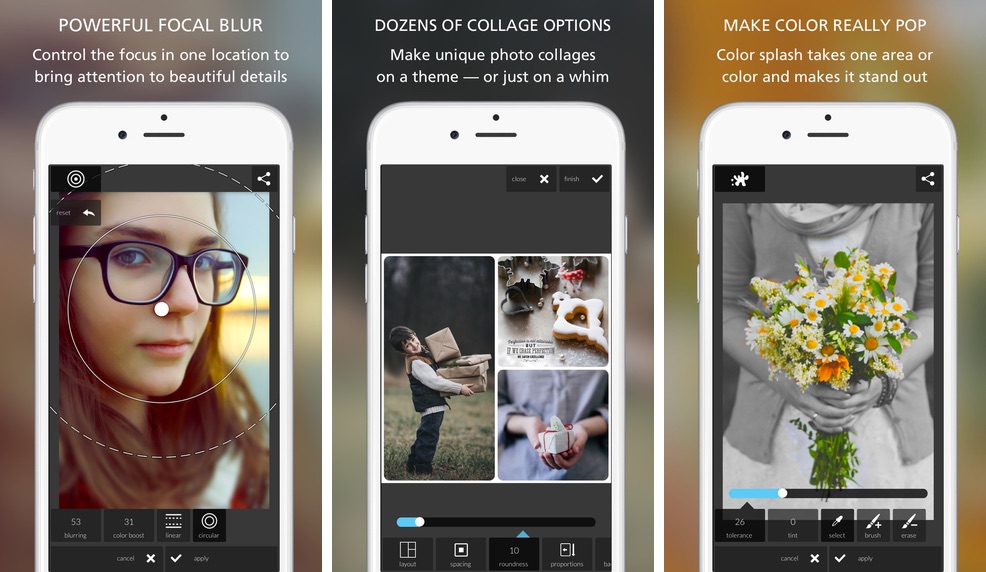
К разработке приложения Pixlr приложила руку компания Autodesk, занимающаяся выпуском профессиональных инструментов для работы с графикой. Мобильное приложение, в свою очередь, получилось очень простым в использовании и подходит даже для самых далеких от высоких технологий людей. В набор входят сотни различных эффектов и фильтров, десятки вариантов разметки для создания коллажей, инструменты для художественного размытия и выделения определенного цвета на снимках. Иными словами, есть все самые нужные и популярные возможности по обработке снимков перед публикацией в Instagram и другие соцсети.
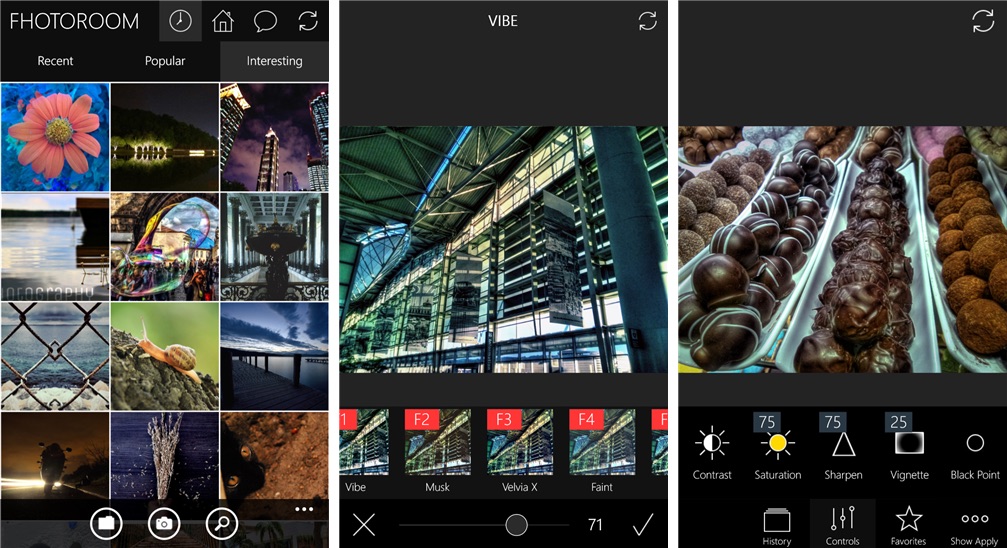
Fhotoroom — некое подобие VSCO Cam для iOS и Windows Phone. Если на первой платформе в силу большего выбора софта говорить о какой-то особенной популярности не приходится, то на смартфонах Lumia и их одноклассниках Fhotoroom однозначно пользуется спросом. Разработчики предусмотрели максимум функций, начиная настройкой отдельных параметров кадра и фотофильтрами, заканчивая разнообразными рамками и коллажами. Для смартфонов под управлением Windows Phone это — лучший фоторедактор.
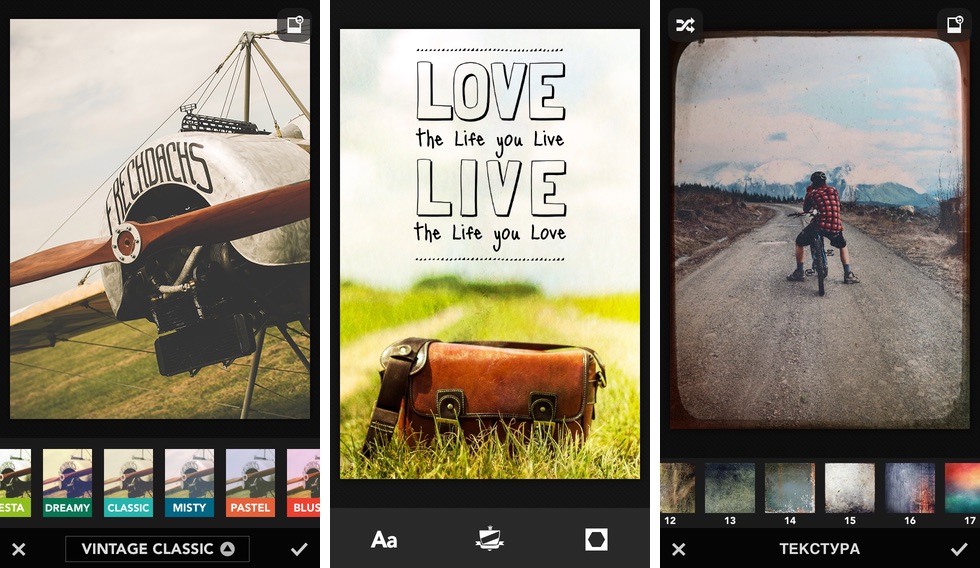
Фоторедактор Rookie ориентирован на тех, кому нравится обрабатывать снимки «под старину». Добавление винтажных рамок и фильтров, различные текстуры и световые эффекты, стилизованные надписи и стикеры, а также стандартный набор инструментов для ретуши обеспечило Rookie более десяти миллионов пользователей. Приложение доступно для iOS и Android, причем также есть планшетная версия. Что касается встроенных покупок, большинство контента придется покупать за деньги, но бесплатного набора опций вполне хватит нетребовательным пользователям.
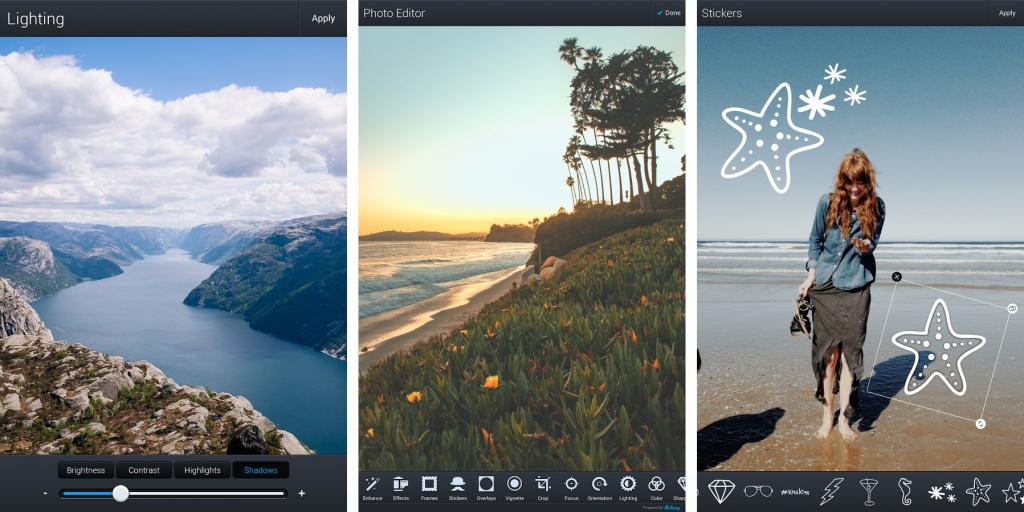
Фоторедактор Aviary — еще один представитель семейства приложений все-в-одном, разработчики которого решили собрать инструменты буквально на любой вкус. В Aviary есть даже встроенная рисовалка интернет-мемов, чего уже говорить о наличии сотен эффектов для фото, рамок, стикеров, и инструментов для ретуши. Единственная проблема — количество не всегда означает качество. Так Aviary, в отличие от эстетского VSCO Cam, больше подходит широким массам и нетребовательным мобильным фотографам, готовым копаться в колоссальном количестве инструментов.
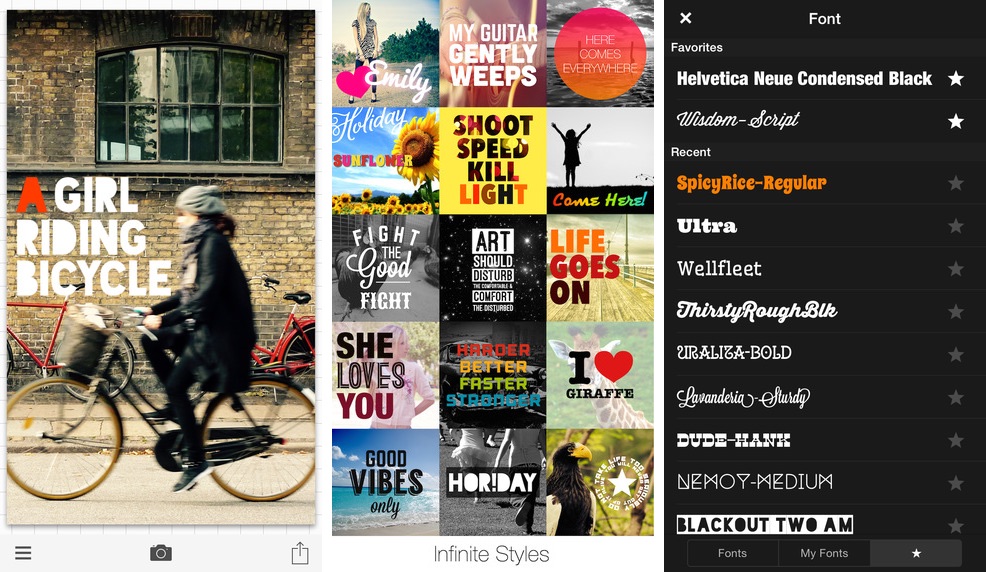
Бывает так, что на фотографию недостаточно наложить один или несколько фильтров и придумать остроумную сопровождающую подпись в Instagram. На некоторые снимки так и просится какая-нибудь эффектная надпись, помогающая раскрытию смысла, эмоций или чувств фотографа. Наверное, одно из самых популярных приложений для этого — Over. Однако если потребности в регулярном добавлении текста на фотографии нет, либо сперва хочется попробовать такие редакторы в деле, стоит установить Phonto. Скачать это приложение можно бесплатно и воспользоваться базовым набором шрифтов. Понравилось? Тогда добро пожаловать в раздел встроенных покупок или отправиться в App Store на поиски других аналогичных программ для максимизации доступного набора шрифтов.
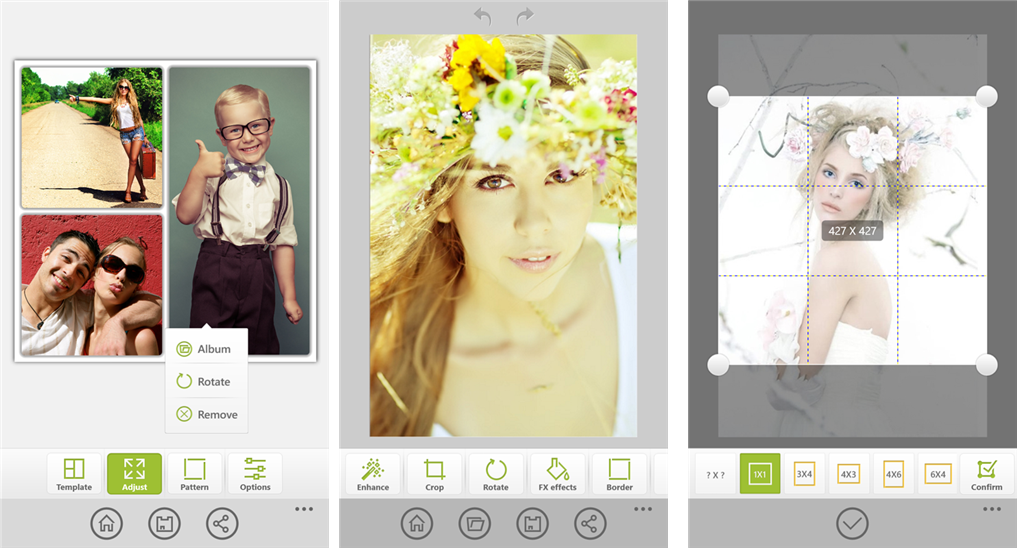
Редактирование фотографий и создание коллажей — вот две основные функции приложения Fotor для мобильных устройств под управлением трех основных мобильных операционных систем. С его помощью можно подрезать кадр, настроить цвета, добавить художественные эффекты, стикеры, рамки и надписи. В тройку лучших фоторедакторов приложение Fotor вряд ли можно записать, но все-таки на него стоит обратить внимание всем активным пользователям камеры смартфона.
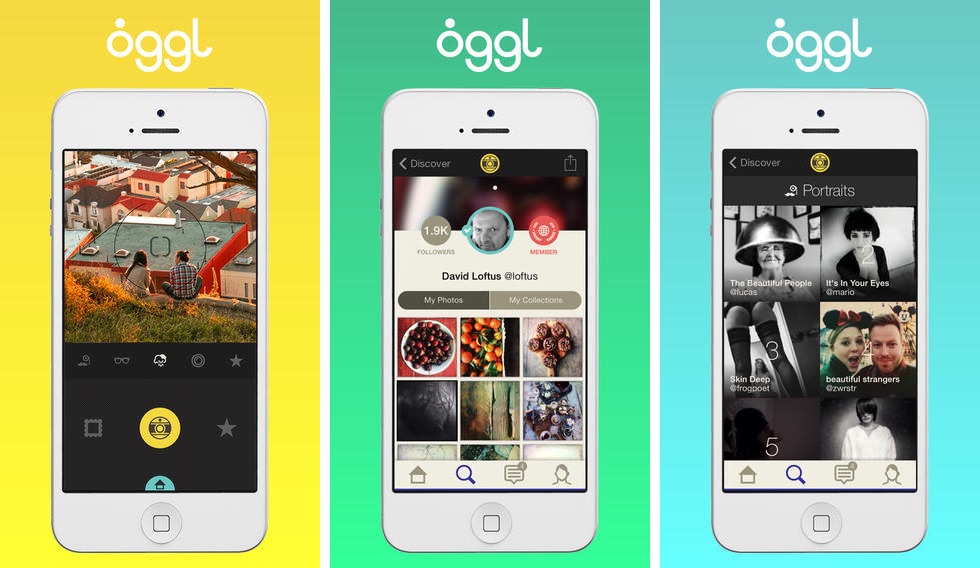
Разработчики Hipstamatic Oggl решили потягаться с самим Instagram, предложив пользователям еще одно место для публикации снимков. Нужно ли говорить, что это идея не выстрелила? Впрочем, если закрыть глаза на этот провал, в приложении мы имеем неплохой встроенный фоторедактор для стилизации снимков под старину и работу винтажных камер. Как это обычно бывает, для полного доступа ко всем инструментам придется заплатить, но даже базовых функций будет достаточно многим пользователям, особенно, если говорить о бедной на качественные фоторедакторы платформе Windows Phone.
Лучшее программное обеспечение для редактирования фотографий необходимо для того, чтобы ваши фотографии выглядели действительно потрясающе. Благодаря приложениям AI эти приложения могут анализировать ваши изображения и выявлять лучшее на ваших фотографиях. А ручные инструменты значительно упрощают устранение нежелательных элементов, таких как линии электропередач на заднем плане, и буквально вызывают улыбку на лице.
Потратив несколько минут на то, чтобы подправить фотографию, вы сможете увидеть разницу между просмотренной картиной и сохраненной и сохраненной на всю жизнь.Если вы планируете снимать фотографии и распечатывать их в фотокниге, то вам определенно нужно использовать программное обеспечение для редактирования, чтобы эти изображения действительно появлялись.
Какое лучшее программное обеспечение для редактирования фотографий?
После тестирования ведущего программного обеспечения для редактирования фотографий Adobe Photoshop Elements 2020 стал нашим лучшим выбором для надежных, но доступных инструментов для редактирования. Он доступен для ПК и Mac, а также имеет небольшую кривую обучения для новичков, а также множество функций, позволяющих максимально использовать ваши фотографии.И программа растет вместе с вами: по мере накопления опыта вы можете выйти из режима новичка, чтобы получить полный контроль над всеми его функциями.
Photoshop Elements имеет AI, который анализирует ваши изображения и может автоматически применять эффекты и создавать коллажи. Полезный органайзер также позволяет помечать и находить фотографии по ключевым словам, тегам (люди, места и события) и рейтингам (от 1 до 5 звездочек). Другие новые функции для 2020 включают инструмент выбора объектов, который облегчает создание вырезов объектов, и инструмент Smooth Skin, чтобы избавиться от ваших морщин.
Хотя люди, у которых есть копия Photoshop Elements от 2019 или 2018 года, могут не найти достаточно новых функций, чтобы сделать обновление достойным, другие найдут, что накопительные обновления стоят вложений.
Если вы пользователь Windows, вы можете получить еще больше от Corel PaintShop Pro 2020, который имеет больше инструментов и в некоторых отношениях еще более доступен.
Когда речь идет о лучшем бесплатном программном обеспечении для редактирования фотографий, Gimp имеет все необходимые инструменты и работает на системах Mac, Windows и Linux.Однако у него крутая кривая обучения, поэтому мы не рекомендуем его новичкам.
Лучшее на сегодняшний день программное обеспечение для редактирования фотографий
Adobe Photoshop Elements (Фото: Adobe)1. Adobe Photoshop Elements 2020
Лучшее программное обеспечение для редактирования фотографий в целом
Платформа: Windows, MacOS
Простое редактирование фотографий для новичков
Мощные креативные инструменты для серьезных фотографов
Веселая и полезная автоматизация на основе ИИ
Работает с Mac и ПК
Не удается отключить автоматическое создание
Хотя изменений по сравнению с прошлогодней версией не так много, Adobe Photoshop Elements 2020 — наш выбор лучшего программного обеспечения для редактирования фотографий в целом за его простоту использования, увлекательную креативность и основную мощь.Хотя в прошлогодней версии не так много нового, превосходный интерфейс Adobe и надежный набор инструментов, а также тот факт, что Photoshop Elements работает как на Mac, так и на ПК, делают его лучшим программным обеспечением для редактирования фотографий.
Как и прежде, три интерфейса (Управляемое редактирование, Быстрое редактирование и Экспертный режим) делают эту программу доступной для пользователей всех уровней опыта. Adobe Sense AI может интеллектуально анализировать и настраивать ваши изображения, сохраняя вас на шаг-два, если вы спешите. Кроме того, новый инструмент выбора предметов облегчает создание вырезов для отдельных лиц и домашних животных, а инструмент «Гладкая кожа» отлично подходит для избавления от морщин.
Прочитайте наш полный обзор Adobe Photoshop Elements 2020 .
Corel PaintShop Pro 2020 (Автор изображения: Corel)2. Corel PaintShop Pro
Лучшее программное обеспечение для редактирования фотографий для новичков
Платформа: Windows
Отличная справочная система с интегрированными средствами обучения
Мощные функции и креативность инструменты для опытных пользователей
Отличное знание контента, клонирование
Новая возможность копирования / вставки стилей слоев
Только для Windows
Во многих отношениях Corel PaintShop Pro 2020 превосходит Photoshop Elements, поскольку это мощная программа, но простая в использовании. новички, чтобы понять, и имеет некоторые дополнительные инструменты, такие как редактирование фотографий на 360 градусов.Он также совместим с сенсорным экраном и имеет новое оптимизированное рабочее пространство. Версия PaintShop Pro 2020 года является лишь постепенным улучшением по сравнению с прошлогодней версией.
PaintShop Pro (и обновление, PaintShop Pro Ultimate) также обычно намного дешевле, чем Photoshop Elements, что делает его выгодным предложением. Самым большим ударом по сравнению с Corel и Photoshop является то, что хотя Photoshop Elements доступны для компьютеров MacOS и Windows, PaintShop Pro — программа только для Windows.
Прочитайте полный обзор Corel PaintShop Pro 2020 .
Adobe Lightroom (Фото: Adobe)3. Adobe Lightroom
Лучшее программное обеспечение для редактирования фотографий для быстрой подправки
Платформа: для Windows, Mac, Android, iOS
Превосходные инструменты для редактирования фотографий
Облачное резервное копирование в полном разрешении
Автоматическая пометка общих ключевых слов
Большие интерактивные учебники
Не удается переименовать фотографию или отредактированную версию
Нет параллельного масштабируемого сравнения изображений в библиотеке
Фотографы, которые хотят быстро и легко подправить партии фотографий не найдет лучшего продукта, чем Adobe Lightroom.Эта облачная программа, доступная не только для Windows и Mac, но и для устройств Android и iOS, позволяет вам просматривать и редактировать фотографии в любом месте, практически на любом устройстве.
Те, кто хочет выполнять более обширные правки (например, удалять ненужные объекты или добавлять несколько слоев, текст и т. Д.), Лучше подходят для Photoshop Elements, но если вы хотите эффективно сделать ваши фотографии лучше, независимо от того, где вы находитесь Adobe Lightroom — лучшее программное обеспечение для редактирования фотографий для этой задачи.
Прочитайте наш полный обзор Adobe Lightroom .
Affinity Photo (Кредит изображения: Affinity)4. Affinity Photo
Кросс-платформенная программа редактирования фотографий бюджета
Платформа: Windows, MacOS
Бюджетная цена
Обработка RAW
Крутая кривая обучения для novices
Нет настраиваемого рабочего пространства
Affinity Photo предлагает мощные инструменты, независимое от разрешения редактирование, обработку RAW в интерфейсе и большинство других функций, которые нужны и нужны профессиональным фотографам — и все это по цене менее 50 долларов.Фактически, компания в настоящее время продает программное обеспечение за 25 долларов, что делает его еще более выгодным. Хотя его кривая обучения круче, чем у большинства, вы будете вознаграждены широким набором функций, включая Photoshop-подобные элементы управления экспозицией, кисти, слои и многое другое. Он даже может открывать, читать и редактировать PSD-файлы Photoshop, обеспечивая более плавный переход между двумя программами.
Обновление этого года также добавило поддержку Smart Objects, а также дополнительных сторонних плагинов и файлов Canon CR3 RAW.И, как и Photoshop Elements, Affinity Photo работает как на Mac, так и на ПК. Есть даже версия для iPad тоже.
Прочитайте наш полный Affinity Фото обзор .
Google Фото (Кредит изображения: Google)5. Google Photos
Платформа: Windows, MacOS
Консолидация библиотек фотографий и видео с нескольких устройств
Автосинхронизация между всеми вашими устройствами
Простой, быстрый обмен
Минимальные инструменты для редактирования фотографий
Нет пользовательских ключевых слов
Google Фото лучше, чем любой другой инструмент для организации и консолидации всех ваших библиотек фотографий, где бы они ни находились — именно поэтому он находится в нашем списке лучшие услуги хранения фотографий тоже.Он кроссплатформенный, синхронизируется на всех ваших устройствах, а также может быть загружен на устройства Android и iOS, поэтому он доступен везде, где вы находитесь.
Тем не менее, с точки зрения инструментов редактирования, Google Фото предлагает только минимальный минимум, помогая быстро подготовить фотографии для удобного обмена. В него встроено распознавание лиц, поэтому вы можете быстро найти все фотографии конкретного человека. Он также автоматически помечает фотографии по ключевым словам, таким как закат, леса, автомобили и т. Д., Хотя вы не можете сами пометить фотографии или добавить пользовательские ключевые слова.Лучше всего его использовать в тандеме с другим приложением, которое предлагает расширенные возможности редактирования, такими как Adobe Photoshop Elements.
Прочитайте наш полный обзор Google Фото .
Apple Photos (Кредит изображения: Apple)6. Apple Photos
Лучший бесплатный редактор фотографий для пользователей Mac
Платформа: MacOS
Бесплатно
Простота в использовании
Синхронизация вашей фото и видео библиотеки через iCloud
Проекты печати, доступные только через настольную версию
Доступно только для продуктов Apple
iPhone, iPad и пользователи Mac, которые ищут простой бесплатный видеоредактор, могут попробовать Apple Photos.Не смотря на то, что Apple Photos не так надежна, как платные программы, она предлагает множество инструментов для быстрой подстройки, настройки и обмена фотографиями с семьей и друзьями.
Apple Photos также создает коллажи из ваших фотографий на основе темы, темы или местоположения, например, «Четвероногие друзья» и «Лучшие за последние 2 месяца». Он также может идентифицировать лица и позволяет искать по фотографиям на основе таких тем, как концерты, свадьбы, но он не такой всеобъемлющий, как Google Photos. Поскольку Apple Photos синхронизируется в облаке, вы также можете подключить свою библиотеку фото и видео к нескольким устройствам, и если у вас не хватает места, хранилище iCloud не слишком дорого.
Прочитайте наш полный Apple Фото обзор .
GIMP (Кредит изображения: GIMP)7. GIMP
Лучший редактор фотографий с открытым исходным кодом
Платформа: Windows, MacOS, Linux
Бесплатно и с открытым исходным кодом
Отличная коллекция как базовых, так и продвинутых инструменты для редактирования фотографий
Расширяемый с помощью Python, Scheme и других языков сценариев
Плохая помощь, без реального руководства
Крутая кривая обучения
GIMP (GNU Image Manipulation Program) — это бесплатный редактор фотографий с открытым исходным кодом, который многие любят за его способность помочь вам разобраться и изменить исходный код программы в соответствии с вашими потребностями.GIMP также имеет мощный набор инструментов для редактирования, многие из которых находятся на одном уровне с платным программным обеспечением. Некоторые из этих функций включают возможность создавать и редактировать слои, фильтры специальных эффектов; Средства контроля воздействия; и больше.
Поскольку GIMP с открытым исходным кодом, существует очень активное сообщество пользователей, которые создали плагины, чтобы добавить еще больше функциональности в программу. Тем не менее, несмотря на более удобный интерфейс, чем в прошлых версиях, Gimp практически ничего не предлагает в плане навигации, что делает его более трудным для изучения, чем другое программное обеспечение для редактирования фотографий.
Ознакомьтесь с полным обзором Gimp Photo Editor .
Как выбрать лучшее программное обеспечение для редактирования фотографий для вас
Выбирая лучшее программное обеспечение для редактирования фотографий, вы сначала захотите решить, хотите вы платить за это или нет. Если вы не профессиональный фотограф, ваши потребности будут удовлетворены любым количеством программ стоимостью менее 100 долларов. И, если все, что вы хотите сделать, это сделать ваши селфи, фото с едой и фотографии ваших питомцев выглядеть лучше, вы, вероятно, можете обойтись без бесплатной программы для редактирования фотографий или даже приложения для редактирования фотографий на вашем смартфоне.
Если вы решите пойти по платному маршруту, вы сначала должны убедиться, что программа работает на вашем ноутбуке или настольном компьютере. Практически все программное обеспечение совместимо с компьютерами Windows, но гораздо меньше будет работать на Mac.
Наконец, вы захотите подумать о том, насколько вы опытны в редактировании фотографий. Добавление фильтров — это одно, а настройка контраста, рисование кистью и клонирование объектов, а также создание составных изображений — совсем другое. Если вы новичок, подумайте о программном обеспечении для редактирования фотографий с управляемыми изменениями, которое не только поможет вам научиться пользоваться программой, но и научит вас основам редактирования.
Как мы тестируем программное обеспечение для редактирования фотографий
Мы оценили следующие критерии при оценке лучшего программного обеспечения для редактирования фотографий:
- Организация, синхронизация и доступ к вашей библиотеке фотографий
- Универсальность и глубина редактирования фотографий
- Простота использования
- Мощность
- Опции общего доступа
- Поддержка устройств и форматов файлов
- Свобода творчества
- Удовольствие
Каждая из протестированных нами программ не пыталась стать конечной, всем для всех.Поэтому мы дали различные критерии разным весам в наших окончательных рейтингах, в зависимости от цели программы и типа фотографа, которому она понравилась.
Сводка лучших сегодняшних предложений
.Лучший фоторедактор 2020: 10 опций для творчества
Если вы ищете лучшее программное обеспечение для редактирования фотографий 2020 года — вы попали по адресу.
Фоторедакторы становятся все более распространенными, особенно на мобильных устройствах для базового редактирования фотографий. Однако, если вы профессионал в области дизайна, вам понадобится лучшее программное обеспечение для редактирования фотографий, а это означает что-то гораздо более продвинутое, чем обычно используют большинство обычных пользователей.
Существует ряд профессиональных наборов для редактирования фотографий, и Photoshop уже давно считается лидером на рынке.Тем не менее, хотя Photoshop предлагает полный набор инструментов для работы с фотографиями, он не предлагает другие функции, такие как каталогизация библиотеки изображений для подачи ваших творческих идей, которые могут предлагать другие пакеты.
Кроме того, Photoshop больше не является чем-то вроде автономного набора инструментов, а является частью более широкого творческого облачного предложения, включенного также и в другие продукты Adobe. Между тем, конкуренты создали альтернативы, которые могут предоставить лучшие инструменты, лучшую организацию, лучшее вдохновение или просто лучшую ценность.
Наш список лучших фоторедакторов представлен не в определенном порядке, так как у каждой программы есть свои сильные стороны, поэтому убедитесь, что вы продолжаете идти до конца списка, потому что здесь есть что-то для всех.
Тем не менее, мы не думаем, что вы остановитесь только на лучшем редакторе фотографий, но нам также понадобятся другие программные инструменты и оборудование, чтобы помочь вам. Таким образом, вы также можете попробовать следующие руководства:
А пока, вот лучшие варианты фоторедактора, которые мы считаем доступными в настоящее время.
Лучший редактор фотографий 2020 — с первого взгляда
- Adobe Photoshop CC
- Capture One Pro
- Affinity Фотография
- Экспозиция X5
- Luminar 4
- ON1 Фотография RAW
- DxO PhotoLab
1. Adobe Photoshop CC
Это самое мощное приложение для редактирования фотографий в мире, и могут быть моменты, когда ничего не подойдет
Платформа: Mac и ПК | Редактирование изображений: Да | Каталогизация: Нет | Конверсия сырья: Да | Предустановленные эффекты: Нет | Слои изображения: Да | Версия плагина: №
Редактирование сложных слоев на основе
Мощные, профессиональные функции
Обширные учебные пособия
Опция Lightroom
Нет каталогизации
Подписка требуется
Photoshop по-прежнему является инструментом редактирования изображений для художников, иллюстраторов и дизайнеров.Инструменты наложения, маскирования и ретуширования в Photoshop по-прежнему являются стандартом, по которому оцениваются все остальные, но они предназначены для кропотливой работы над отдельными изображениями или многослойными композитами, а не для быстрого повседневного редактирования.
Однако, в отличие от автономной платформы, в наши дни она доступна через план фотографий Adobe Cloud, который предлагает Lightroom в качестве дополнительной опции. Оба хорошо работают вместе, Photoshop обрабатывает сложные слои изображений, а Lightroom заботится об организации и улучшении ваших фотографий.
План фотографии Adobe предлагает отличные инструменты с хорошим соотношением цены и качества. Для многих, однако, идея оплаты подписки на использование программного обеспечения слишком велика, поэтому мы собираемся быстро перейти к остальной части нашего списка.
(Фото: Capture One)2. Capture One Pro
Дорогой, но красивый, Capture One является прямым конкурентом Lightroom и уверенно выступает за профессионалов
Платформа: Mac и ПК | Редактирование изображений: Да | Каталогизация: Да | Конверсия сырья: Да | Предустановленные эффекты: Да | Слои изображения: Нет | Версия плагина: №
Бесшовная обработка сырья
Профессиональная привязка
Дорого
Capture One Pro охватывает практически ту же территорию, что и Adobe Lightroom Classic, предлагая инструменты каталогизации, бесшовную обработку сырья, инструменты ручного улучшения изображений наряду с предустановленными эффектами и неразрушающим рабочим процессом, это означает, что вы можете в любое время вернуться к своим настройкам.
Его необработанные преобразования более резкие и менее шумные, чем у Adobe, но он не поддерживает такой широкий диапазон форматов необработанных снимков или большое количество профилей коррекции объектива. У него также нет мобильных приложений Adobe и опций онлайн-синхронизации, но он предлагает профессиональные инструменты для привязки, которые позволяют фотографам-студиям захватывать изображения через компьютер.
Capture One Pro также имеет улучшенную систему для применения локальных корректировок, используя корректирующие слои и маски.Это дорого, но очень, очень хорошо.
(Кредит изображения: Serif)3. Affinity Photo
Если вы хотите использовать Photoshop, но не хотите подписки на Adobe, это ответ!
Платформа: Mac и ПК | Редактирование изображений: Да | Каталогизация: Нет | Конверсия сырья: Да | Предустановленные эффекты: Нет | Слои изображения: Да | Версия плагина: №
Полнофункциональный конкурент Photoshop
Великолепное тональное отображение HDR
Нет мгновенных предустановленных эффектов
Нет каталогизации
Serif заслужил репутацию благодаря недорогим версиям профессиональных графических инструментов для Windows , но с новой линией Affinity он навсегда потерял бюджет.
Affinity Photo может иметь бюджетную цену, но это полноценный, полнофункциональный конкурент Photoshop для профессионалов, который может даже научить его эквивалент Adobe трюку или двум. Его инструменты наложения, маскирования и ретуширования столь же мощны, как и Photoshop, его эффекты фильтрации можно применять «вживую», а инструменты тонального отображения и рабочего пространства HDR превосходны.
Как и Photoshop, он сосредоточен исключительно на глубоких технических манипуляциях с изображениями. У него нет собственных инструментов просмотра и каталогизации, и он не дает мгновенных заданных эффектов.Affinity Photo принесет инструменты, но вы должны принести видение.
(Кредит изображения: Экспозиция)4. Экспозиция X5
Пытаетесь вернуть романтику аналоговых изображений? Exposure X3 сочетает в себе стиль ретро и обычное редактирование.
Платформа: Mac и ПК | Редактирование изображений: Да | Каталогизация: Да | Конверсия сырья: Да | Предустановленные эффекты: Да | Слои изображения: Нет | Версия плагина: Да
Широкий спектр эффектов
Хорошая настройка изображения
Невозможно объединить изображения
Нет предварительного просмотра миниатюр при импорте
Exposure X5 предлагает сочетание старых аналоговых «взглядов» с современными инструментами для улучшения фотографий.Он имеет большой каталог античных и современных пленочных эффектов, которые имитируют выцветание, перекрестную обработку, зернистость, утечки света, виньетирование, границы и целый ряд традиционных пленок и технологий обработки.
Все они построены с использованием инструментов, которые также можно использовать для обычных улучшений изображения, включая кривые, корректировки цвета и многое другое. Но несмотря на то, что он предлагает корректирующие слои для «наложения» и смешивания корректировок, вы не можете комбинировать изображения.
Тем не менее, вы получаете быструю и эффективную систему просмотра папок для организации ваших фотографий со всей мощью фильтрации и поиска по ключевым словам без суеты импорта их в каталог.
(Кредит изображения: Luminar)5. Luminar 4
Теперь, благодаря библиотекам для организации изображений, Luminar быстро развивается
Платформа: Mac и ПК | Редактирование изображений: Да | Каталогизация: Да | Конверсия сырья: Да | Предустановленные эффекты: Да | Слои изображения: Да | Версия плагина : Да
Быстрое мгновенное «оформление»
Настраиваемые рабочие пространства
Теперь с библиотеками
Необработанная обработка может быть лучше
Luminar использует интересный подход к редактированию фотографий, предлагая набор предустановленных эффектов, организованных в категории для тех, кто просто хочет применить мгновенный «взгляд».Они сделаны с использованием набора фильтров, которые вы можете комбинировать по своему желанию для создания собственных пресетов. Он также вводит идею пользовательских рабочих пространств, которые вы можете настроить для определенных типов изображений, таких как черно-белые или портреты.
Необработанные преобразования не совсем соответствуют качеству большой тройки — Adobe Capture One, DxO — но они справляются со своей задачей и подкрепляются некоторыми замечательными инструментами редактирования. Luminar поддерживает как корректирующие слои, так и слои изображений, поэтому вы можете создавать составные изображения в стиле Photoshop.
Большой новостью является то, что Luminar предлагает инструменты каталогизации изображений через библиотеки и полностью неразрушающее редактирование, так что вы можете вернуться и изменить любое редактирование в любое время.
Ваш старый компьютер не справляется с последней версией Photoshop? Вы не можете использовать его для плавного и удобного редактирования фотографий? Если вы сомневаетесь, какой компьютер лучше подходит для редактирования фотографий, вы нашли подходящее место для ответов на ваши вопросы.
Наши фоторедакторы используют только лучшие настольные компьютеры для редактирования фотографий, поэтому я поделюсь с вами опытом, какую модель купить, чтобы сделать даже самые сложные манипуляции с фотографиями в Photoshop простыми и без задержек.
1. HP Pavilion Gaming
FixThePhoto — выбор компьютера редакторов
CPU : Intel Core i3-8100 | RAM : 8 ГБ | Графика : NVIDIA GeForce GTX 1050 | Storage : 1 ТБ жесткого диска | Подключение : гигабайт Ethernet; 802.11b / г / л;
configuration Конфигурация высокого уровня
Video Массовая видеокарта
⊖ Не найдено
Pavilion — отличная модель для работы в Photoshop CC и Lightroom CC.Это современное устройство — лучший компьютер для редактирования фотографий, и почти все ретушеры FixThePhoto используют его для работы. Кроме того, цена этого ПК полностью соответствует качеству. Этот удобный и компактный ПК включает в себя 4-ядерный процессор Intel i3-8100, который дополняется современным процессором 4K. Видеокарта 4G NVIDIA GeForce GTX 1050 обеспечивает четкую картинку всегда.
1/7
2/7
3/7
4/7
5/7
6/7
7/7
1/7
2/7
3/7
4/7
5/7
6/7
7/7
2. ASUS V272UA
Красивый экран с идеальным размером
CPU : Intel Core i5-8250U | Экран : 27 ”(1920 x 1080) | RAM : 8 ГБ | Graphics : Intel UHD Graphics 620 | Storage : 1 ТБ жесткого диска | Связь : 802.11b / g / n; Bluetooth 4.1
⊕ Отличная матрица и качество дисплея
⊖ Недостаток SSD
CPU слабый процессор
⊖ Отсутствие видеокарты
ASUS V272UA имеет сверхширокоугольную IPS-матрицу с полным разрешением HD.Экран здесь тонкий со светодиодной подсветкой. Из-за широких углов обзора изображение не производит никаких искажений цветопередачи при изменении угла. ПК «все в одном» имеет 4-ядерный процессор Intel Core i5-8250U и графическое ядро Intel UHD Graphics 620.
3. Skytech Gaming ST-ARCH
Отличный компьютер по доступной цене
CPU : AMD FX-6300 3.50 ГГц | RAM : 8 ГБ | Графика : GeForce GTX 1050 Ti | Storage : 1 ТБ жесткого диска | Подключение : Ethernet; 802.11b / g / n
⊕ Современный процессор
⊕ Видеокарта соответствует всем требованиям
Drive SSD-накопитель недоступен
Это очень хороший вариант минимальной конфигурации для работы с современными программами для редактирования фотографий.Skytech Gaming ST-ARCH получил новый процессор AMD FX-6300. Шестиядерный процессор на базе Piledriver, известный как Vishera, имеет стандартную частоту 3,5 ГГц. Эта цифра может увеличиться до 4,1 ГГц в режиме Turbo. Несмотря на столь мощный процессор в этой категории, Skytech Gaming также имеет современную мощную видеокарту Nvidia Geforce GTX 1050 Ti с 2 ГБ выделенной VRAM.
1/7
2/7
3/7
4/7
5/7
6/7
7/7
1/7
2/7
3/7
4/7
5/7
6/7
7/7
4. Apple iMac MNE02LL / A
Легко взаимодействует с другими продуктами Apple
CPU : Intel Core i5 7-го поколения | RAM : 8 ГБ | Экран : 21,5 ”(4096×2304) Retina | Graphics : Intel Iris Plus Graphics 640 | Storage : 1TB Fusion Drive | Подключение : гигабайт Ethernet; 802.11b / г / л; Bluetooth 4.2
⊕ Один из лучших дисплеев в своем ценовом сегменте
⊕ Хорошая видеокарта
CPU Мощный процессор
RAM недостаточно оперативной памяти
⊖ Недостаток SSD
Apple iMac обладает одним из лучших компьютерных мониторов для редактирования фотографий — превосходным 21-дюймовым дисплеем 4K с широкими углами обзора и ультратонким экраном со светодиодной подсветкой для высокой яркости и контрастности.Из-за широких углов матрицы изображение на экране не приводит к искажению цветопередачи при изменении угла. Apple iMac оснащен процессором Intel Core i5 с интегрированным графическим ядром и видеокартой Radeon Pro 560 с 4 ГБ видеопамяти.
5. Павильон HP 570
Идеально подходит для рендеринга тяжелых файлов
CPU : процессор 7-го поколения AMD A12 3.8 ГГц | RAM : 16 ГБ | Графика : AMD Radeon R7 | Storage : 1 ТБ жесткого диска | Подключение : гигабайт Ethernet; 802.11b / г / л; Bluetooth 4.2
powerful Мощный процессор с графическим ядром
Drive SSD диск отсутствует
⊖ Не новая видеокарта
Он оснащен процессором AMD A12.Вероятно, наличие встроенного графического адаптера является основным отличием AMD A-серии от линейки AMD Athlon / AMD Ryzen. Плавная и в то же время быстрая работа в режиме многозадачности — главная особенность этого процессора. Этот результат был достигнут благодаря современной технологии AMD App Acceleration. Обратите внимание, что этот тип процессора наделен системой охлаждения. Несмотря на то, что видеокарта ASUS Radeon R7 240 не отвечает высоким требованиям, все задачи в Photoshop она выполняет без задержек.
6. Acer GX-281
ПК с отличным графическим процессором и оперативной памятью
CPU : AMD Ryzen Series 5 1400 | RAM : 16 ГБ | Графика : NVIDIA GeForce GTX 1050 | Storage : 1 ТБ жесткого диска | Подключение : Ethernet; 802.11b / г / л;
⊕ Отличный процессор
⊕ Хорошая видеокарта
Drive SSD-накопитель недоступен
⊖ Плохая система охлаждения
AMD Ryzen Series — новый хороший процессор в линейке «бюджетных».Новая архитектура ПК использует современный исполнительный механизм. Кроме того, этот ПК работает в режиме одновременной многопоточности (SMT). Все ядра Zen предназначены для эффективного использования ресурсов микроархитектуры для обеспечения комфортной работы. В дополнение к хорошему процессору, Acer GX281 оснащен хорошей видеокартой NVIDIA GeForce GTX 1050 с 2 ГБ выделенной VRAM.
7.HP Omen 870
ПК среднего уровня для начинающих ретуши фотографий
CPU : Intel Core i5-7400 | RAM : 8 ГБ | Графика : NVIDIA GeForce GTX 1060 | Storage : 1 ТБ жесткого диска | Подключение : гигабайт Ethernet; 802.11b / г / л; Bluetooth 4.0
⊕ Хороший процессор
Graphics Встроенное графическое ядро
⊕ Производительная видеокарта
⊖ Плохая система охлаждения
Omen 870 доступен на процессоре Intel Core i5-7400 с 4 ядрами, которые работают с собственной тактовой частотой 3.Частота 0 ГГц. Частота 3,5 ГГц доступна в режиме Turbo. 6 МБ этого уровня кэша 3. ПК также имеет 2-канальный контроллер памяти (DDR4). Графическое ядро нового поколения (IntelHD Graphics 630) также доступно. Этот ПК имеет Ultra 4KHD, который является основной функцией для профессиональных фотографов и ретушеров. Вы будете наслаждаться яркой и четкой картинкой благодаря видеокарте NVIDIA GeForce GTX 1060 с выделенной 3 Гб видеопамяти.
8.Dell Inspiron 5680
Хороший игровой ПК с потенциально простым обновлением
CPU : Intel Core i5 8400 | RAM : 8 ГБ | Графика : Nvidia GTX 1060 | Storage : 128 ГБ SSD + 1 ТБ HDD | Подключение : гигабайт Ethernet; 802.11b / г / л;
⊕ Мощный современный процессор
Core Графическое ядро
⊕ Производительная видеокарта
Drive SSD-накопитель недоступен
Собирая этот компьютер, специалисты обратили внимание на процессор среднего класса и видеокарту в этом ценовом диапазоне.В этой сборке SSD недоступен, поэтому сборка Dell Inspiron минимальна для расширенных конфигураций. Процессор 8-го поколения Intel Core i5-8400 относится к семейству Core i5. Dell Inspiron 5680 предлагает большой список расширенных функций (4k, турбо режим, а также Intel Quick Sync Video). Это устройство имеет хорошую видеокарту NVIDIA GeForce GTX 1060.
9.Dell XPS 8930
Качество Dell и элегантный дизайн в сочетании с мощной работой
CPU : Intel Core i7-8700 | RAM : 16 ГБ | Графика : GeForce GTX 1050Ti | Storage : 2 ТБ жесткого диска | Подключение : гигабайт Ethernet; 802.11b / г / л; Bluetooth 4.2
⊕ Отличный процессор
Video Новая видеокарта
Drive SSD диск отсутствует
⊖ Мягкое охлаждение для данного уровня конфигурации
Это один из лучших компьютеров для редактирования фотографий, поскольку конфигурация оснащена современным процессором, графической картой и даже SSD-накопителем.Компьютер имеет процессор Intel Core i7-6700 6-го поколения. Ultra HD 4K, Intel Quick Sync Video и встроенное графическое ядро также поддерживаются. Видеокарта AMD Radeon R7 450 с 2 ГБ выделенной видеопамяти обеспечивает комфортную и плавную работу в Photoshop.
,
Последнее обновление site.editor 29. Апрель 2016 — 15:15
 Прочитайте эту статью на испанском (Español)
Прочитайте эту статью на испанском (Español)  Прочитайте эту статью на китайском (中文)
Прочитайте эту статью на китайском (中文)Введение
Цифровые редакторы изображенийсочетают в себе инструменты рисования и рисования с некоторыми функциями, характерными для цифровых изображений, которые создают изображения из физической среды с использованием обычных камер или сканеров, и имеют две дополнительные функции, о которых вы должны знать:
- Обработка необработанных изображений : Системы цифровой обработки изображений создают файл необработанных изображений, который является изображением, обнаруженным датчиками.Это необработанное изображение обрабатывается для создания файла изображения, чаще всего формата изображения JPEG, который мы затем просматриваем и редактируем в нашем редакторе цифровых изображений. Необработанные файлы часто описываются как «цифровые негативы», потому что они играют роль, аналогичную негативам, создаваемым пленочной фотографией. Для этой статьи вам просто нужно знать, что некоторые редакторы цифровых изображений могут декодировать файлы Raw и предоставлять дополнительные параметры для редактирования этих изображений.
- Просмотр или редактирование данных Exif / DCF : Когда создается необработанное изображение, камера или сканер также сохраняет информацию о состоянии устройства обработки изображений и физических условиях.Эти данные называются метаданными, потому что это «данные о данных». Вам просто нужно знать, что существуют стандартные форматы для хранения этих метаданных. Двумя наиболее распространенными стандартами являются Exif (Exchangeable Image File) и DCF (Правило разработки для файловой системы камеры).
Я специально искал прикладные программы, которые позволяют вам исследовать и редактировать две вышеупомянутые функции. Есть много хороших продуктов, поэтому в этой категории так много вариантов. Просто помните, что очень немногие имеют универсальное назначение, поэтому большинству пользователей будет полезно смешивать продукты из этой категории и категорий просмотра изображений и организатора фотографий.
Читайте также Классификация цифровых редакторов изображений и Важные функции в конце этой статьи.
Основные редакторы

Pixlr
Простые в использовании, но мощные графические редакторы со многими спецэффектами
Лицензия: Бесплатно (Ограниченные возможности)
Платформы / Скачать: [field_blackberry_download] | iOS | Веб-приложение |
Рассмотренная версия: не указано
Gizmos Freeware Резюме:
Высокие оценки за простоту использования; Хороший выбор спецэффектов; Последовательный и простой интерфейс; Данные EXIF; Поделиться на электронную почту, Facebook и Twitter.
Отсутствие контроля над отдельными элементами, поскольку преобразования обычно работают на всем изображении; Невозможно редактировать объекты после их вставки; Учетная запись участника — имя пользователя — ваша учетная запись электронной почты — требуется для разблокировки многих бесплатных преобразований; Отслеживает, что вы делаете по умолчанию, пока вы не отключите его, став членом.
Подробнее …
Лицензия: Бесплатно (Ограниченные возможности)Высокие оценки за простоту использования; Хороший выбор спецэффектов; Последовательный и простой интерфейс; Данные EXIF; Поделиться на электронную почту, Facebook и Twitter.
Отсутствие контроля над отдельными элементами, поскольку преобразования обычно работают на всем изображении; Невозможно редактировать объекты после их вставки; Учетная запись участника — имя пользователя — ваша учетная запись электронной почты — требуется для разблокировки многих бесплатных преобразований; Отслеживает, что вы делаете по умолчанию, пока вы не отключите его, став членом.
Читать полный обзор …Лицензия: Бесплатно (частное / образовательное использование)
Платформы / Скачать: Mac OS | Windows (рабочий стол) |
Рассмотренная версия: не указано
Gizmos Freeware Резюме:
Последовательный интерфейс; Отличная история изменений, которые вы можете просматривать, отменять, удалять или изменять на любом этапе; Широкий спектр возможностей; Поддержка необработанных файлов.
Только бесплатно для «некоммерческого домашнего использования»; Не хватает инструментов для рисования.
Подробнее …
Лицензия: Бесплатно (частное / образовательное использование)Последовательный интерфейс; Отличная история изменений, которые вы можете просматривать, отменять, удалять или изменять на любом этапе; Широкий спектр возможностей; Поддержка необработанных файлов.
Только бесплатно для «некоммерческого домашнего использования»; Не хватает инструментов для рисования.
Читать полный обзор …
Видения
Редактор изображений с самым современным дизайном и 3D-галереей для просмотра
Лицензия: Бесплатно
Платформы / Скачать: Windows (Рабочий стол) |
Рассмотренная версия: не указано
Gizmos Freeware Резюме:
Уникальный интерфейс для просмотра изображений и других задач; Последовательный подход к редактированию; Легко использовать; Галерея просмотра 3D-изображений очень популярна; Печать поздравительных открыток, открыток и фоторамок; Предварительный просмотр изменений; Интеграция Flickr и Facebook.
Может быть медленным
Подробнее …
Лицензия: БесплатноУникальный интерфейс для просмотра изображений и других задач; Последовательный подход к редактированию; Легко использовать; Галерея просмотра 3D-изображений очень популярна; Печать поздравительных открыток, открыток и фоторамок; Предварительный просмотр изменений; Интеграция Flickr и Facebook.
Может быть медленным
Читайте полный обзор…
Лайтбокс
Отличный редактор с функциями для основных пользователей
Лицензия: Бесплатно (Последняя бесплатная версия)
Платформы / Скачать: Windows (Рабочий стол) |
Рассмотренная версия: не указано
Gizmos Freeware Резюме:
Очень привлекательный, простой и понятный в использовании; Отличная помощь, специфичная для настроек; До и после просмотра; Предустановки для настроек Открывает файлы Raw.
Можно сделать с более простыми настройками пресетов, например, улучшить фокусировку; В бесплатной версии некоторые функции платной версии недоступны; Нет поддержки PNG; Ошибка в Windows 64-битная; Больше не обновляется.
Подробнее …
Лицензия: Бесплатно (Последняя бесплатная версия)Очень привлекательный, простой и понятный в использовании; Отличная помощь, специфичная для настроек; До и после просмотра; Предустановки для настроек Открывает файлы Raw.
Можно сделать с более простыми настройками пресетов, например, улучшить фокусировку; В бесплатной версии некоторые функции платной версии недоступны; Нет поддержки PNG; Ошибка в Windows 64-битная; Больше не обновляется.
Читать полный обзор …
фото! Редактор
Самый простой редактор фотографий с базовыми инструментами улучшения
Лицензия: Бесплатно
Платформы / Скачать: Windows (Рабочий стол) |
Рассмотренная версия: не указано
Gizmos Freeware Резюме:
Очень прост в использовании с некоторыми очень хорошими профессиональными инструментами для макияжа; Все опции хорошо видны с предустановленными кнопками; Лучший инструмент для выпрямления волос, который я видел; Варианты для настройки параметров тоже; Вид дерева папок файлов.
Не обновлялся с 2008 года, форум неактивен с 2009 года; Ряд ошибок, таких как искаженные миниатюры;
Подробнее …
Лицензия: БесплатноОчень прост в использовании с некоторыми очень хорошими профессиональными инструментами для макияжа; Все опции хорошо видны с предустановленными кнопками; Лучший инструмент для выпрямления волос, который я видел; Варианты для настройки параметров тоже; Вид дерева папок файлов.
Не обновлялся с 2008 года, форум неактивен с 2009 года; Ряд ошибок, таких как искаженные миниатюры;
Читать полный обзор …Редакторы среднего уровня

PhotoFiltre
Отличный редактор изображений среднего уровня с полным набором функций
Лицензия: Бесплатно (частное / образовательное использование)
Платформы / Скачать: Windows (Рабочий стол) |
Рассмотренная версия: не указано
Gizmos Freeware Резюме:
Многие функции, в том числе некоторые, которые есть не у многих редакторов; Теперь есть слои, что также означает, что преобразования могут применяться к изображению или просто к слою; Фильтры Photoshop 8bf; GIF анимация; Интерфейс сканера; Пакетная автоматизация.
Не для простых пользователей, так как нет большой помощи, чтобы определить, что делают некоторые настройки; Нет HDR или необработанной обработки.
Подробнее …
Лицензия: Бесплатно (частное / образовательное использование)Многие функции, в том числе некоторые, которые есть не у многих редакторов; Теперь есть слои, что также означает, что преобразования могут применяться к изображению или просто к слою; Фильтры Photoshop 8bf; GIF анимация; Интерфейс сканера; Пакетная автоматизация.
Не для простых пользователей, так как нет большой помощи, чтобы определить, что делают некоторые настройки; Нет HDR или необработанной обработки.
Читать полный обзор …
Paint.NET
Очень хороший выбор ретуширования фотографий среднего уровня с современным интерфейсом
Лицензия: Бесплатно (Donationware)
Платформы / Скачать: Windows (Приложение) | Windows (рабочий стол) |
Рассмотренная версия: не указано
Gizmos Freeware Резюме:
Очень хорошо продуманный и привлекательный интерфейс; Похоже, некоторые платные редакторы; Имеет лучший «3D» инструмент вращения; Многие инструменты четко разделены на настройки и эффекты.
Нет локальной помощи только онлайн; Не очень подходит для простых пользователей; Эффекты и преобразования могут быть медленными.
Подробнее …
Лицензия: Бесплатно (Donationware)Очень хорошо продуманный и привлекательный интерфейс; Похоже, некоторые платные редакторы; Имеет лучший «3D» инструмент вращения; Многие инструменты четко разделены на настройки и эффекты.
Нет локальной помощи только онлайн; Не очень подходит для простых пользователей; Эффекты и преобразования могут быть медленными.
Читать полный обзор …
Artweaver
В основном программа рисования, но оснащенная инструментом для создания кривых и уровней, который работает лучше, чем Paint.NET
Лицензия: Бесплатно (Ограниченные возможности)
Платформы / Скачать: Windows (Рабочий стол) |
Рассмотренная версия: не указано
Gizmos Freeware Резюме:
Комплексная помощь с инструкциями по обучению; Интерфейс скудный и некоторые функции не интуитивно понятны; Расширяется с помощью четырех типов плагинов; Создает файлы PDF.
На самом деле программа рисования на данный момент; Визуальный интерфейс поддерживает рисование, а не настройку изображения.
Подробнее …
Лицензия: Бесплатно (Ограниченные возможности)Комплексная помощь с инструкциями по обучению; Интерфейс скудный и некоторые функции не интуитивно понятны; Расширяется с помощью четырех типов плагинов; Создает файлы PDF.
На самом деле программа рисования на данный момент; Визуальный интерфейс поддерживает рисование, а не настройку изображения.
Читать полный обзор …Расширенные редакторы

GIMP
Самый современный редактор изображений для рисования и рисования
Лицензия: Бесплатно (с открытым исходным кодом)
Платформы / Скачать: Linux | Mac OS | Windows (рабочий стол) |
Рассмотренная версия: не указано
Gizmos Freeware Резюме:
Имеет множество расширенных функций и может делать почти все, что может делать Photoshop; Расширяемый с множеством дополнений; Теперь позволяет всем окнам инструментов закрепляться в главном окне.
Имеет крутую кривую обучения, но не будет слишком сложным, если вы использовали какой-либо из редакторов изображений в классах среднего уровня или в люксах.
Подробнее …
Лицензия: Бесплатно (с открытым исходным кодом)Имеет множество расширенных функций и может делать почти все, что может делать Photoshop; Расширяемый с множеством дополнений; Теперь позволяет всем окнам инструментов закрепляться в главном окне.
Имеет крутую кривую обучения, но не будет слишком сложным, если вы использовали какой-либо из редакторов изображений в классах среднего уровня или в люксах.
Читать полный обзор …Лицензия: Бесплатно
Платформы / Скачать: Windows (Рабочий стол) |
Рассмотренная версия: не указано
Gizmos Freeware Резюме:
Ориентирован на цифровую фотографию, особенно на целые изображения; Отличная обработка сырья; Имеет базовые и расширенные возможности; Помощь из описательных подсказок, встроенная помощь; Поддержка HDR с самого начала; Управление цветом отлично.
Нет инструментов рисования / рисования и слоев, потому что Imagina фокусируется на цифровой фотографии; Ссылки на онлайн-справки не работают; Описания функций онлайн для более старой версии.
Подробнее …
Лицензия: БесплатноОриентирован на цифровую фотографию, особенно на целые изображения; Отличная обработка сырья; Имеет базовые и расширенные возможности; Помощь из описательных подсказок, встроенная помощь; Поддержка HDR с самого начала; Управление цветом отлично.
Нет инструментов рисования / рисования и слоев, потому что Imagina фокусируется на цифровой фотографии; Ссылки на онлайн-справки не работают; Описания функций онлайн для более старой версии.
Читать полный обзор …
дигиКам
Приложение для управления фотографиями в комплекте с модулем редактора
Лицензия: Бесплатно (с открытым исходным кодом)
Платформы / Скачать: Linux | Mac OS | Windows (рабочий стол) |
Рассмотренная версия: не указано
Gizmos Freeware Резюме:
Photo management suite — просмотрщик, органайзер, редактор, слайд-шоу, календарь; Имеет отдельный редактор ShowFoto; Очень хорошее руководство и вики; Необработанная поддержка, включая Exif и Makernotes; Пакетная обработка; Обмен изображениями.
Очень большая загрузка и программа, потому что она устанавливает набор программ KDE без разрешения! Версия для Windows менее стабильна (версия для Linux более стабильна) — иногда она даже не будет установлена правильно; Необработанные предварительные просмотры не могут быть разделены на экраны.
Подробнее …
Лицензия: Бесплатно (с открытым исходным кодом)Photo management suite — просмотрщик, органайзер, редактор, слайд-шоу, календарь; Имеет отдельный редактор ShowFoto; Очень хорошее руководство и вики; Необработанная поддержка, включая Exif и Makernotes; Пакетная обработка; Обмен изображениями.
Очень большая загрузка и программа, потому что она устанавливает набор программ KDE без разрешения! Версия для Windows менее стабильна (версия для Linux более стабильна) — иногда она даже не будет установлена правильно; Необработанные предварительные просмотры не могут быть разделены на экраны.
Читать полный обзор …Лицензия: Бесплатно
Платформы / Скачать: Windows (Рабочий стол) |
Рассмотренная версия: не указано
Gizmos Freeware Резюме:
Самый современный бесплатный редактор изображений для обработки фотографий; Преобразования не найдены в других свободных программах; Данные Exif; Плагины; Сценарии; Многоязычная.
Не легко понять — обычные пользователи должны избегать этого; Далеко не лучший для общего редактирования изображений.
Подробнее …
Лицензия: БесплатноСамый современный бесплатный редактор изображений для обработки фотографий; Преобразования не найдены в других свободных программах; Данные Exif; Плагины; Сценарии; Многоязычная.
Не легко понять — обычные пользователи должны избегать этого; Далеко не лучший для общего редактирования изображений.
Читать полный обзор …Наборы цифровых изображений

Chasys Draw IES
Отличный набор программ, включая Artist, Viewer, Converter и raw-Photo, каждая из которых работает по отдельности
Лицензия: Бесплатно
Платформы / Скачать: Windows (Рабочий стол) |
Рассмотренная версия: не указано
Gizmos Freeware Резюме:
Три полезные программы: Artist, Converter, Raw процессор; Современный пользовательский интерфейс; Много функций; Отличная помощь; HDR; модель sRGB; Независимые слои означают, что вы можете иметь несколько рабочих пространств в одном файле! Обработка необработанных файлов; Пакетная обработка и скриптинг; Множество форматов файлов для импорта и экспорта; Плагины, включая фильтры Photoshop b8f; Портативная версия.
Некоторые необычные (но инновационные) функции; Зритель ограничен.
Подробнее …
Лицензия: БесплатноТри полезные программы: Artist, Converter, Raw процессор; Современный пользовательский интерфейс; Много функций; Отличная помощь; HDR; модель sRGB; Независимые слои означают, что вы можете иметь несколько рабочих пространств в одном файле! Обработка необработанных файлов; Пакетная обработка и скриптинг; Множество форматов файлов для импорта и экспорта; Плагины, включая фильтры Photoshop b8f; Портативная версия.
Некоторые необычные (но инновационные) функции; Зритель ограничен.
Читать полный обзор …
Фотоландшафт
Набор модулей, содержащих редактор изображений, управление файлами, презентацию и захват
,

